-
Драйверы
63
-
Руководства по ремонту
1
-
Инструкции по эксплуатации
38
Языки:
Acer Aspire 5920G инструкция по эксплуатации
(107 страниц)
- Языки:Венгерский, Греческий, Датский, Испанский, Итальянский, Китайский, Немецкий, Нидерландский, Норвежский, Польский, Португальский, Русский, Словацкий, Финский, Французский, Чешский, Шведский
-
Тип:
PDF -
Размер:
4.54 MB
На NoDevice можно скачать инструкцию по эксплуатации для Acer Aspire 5920G. Руководство пользователя необходимо для ознакомления с правилами установки и эксплуатации Acer Aspire 5920G. Инструкции по использованию помогут правильно настроить Acer Aspire 5920G, исправить ошибки и выявить неполадки.
Aspire Cерии 5920G/5920
Руководство Пользователя
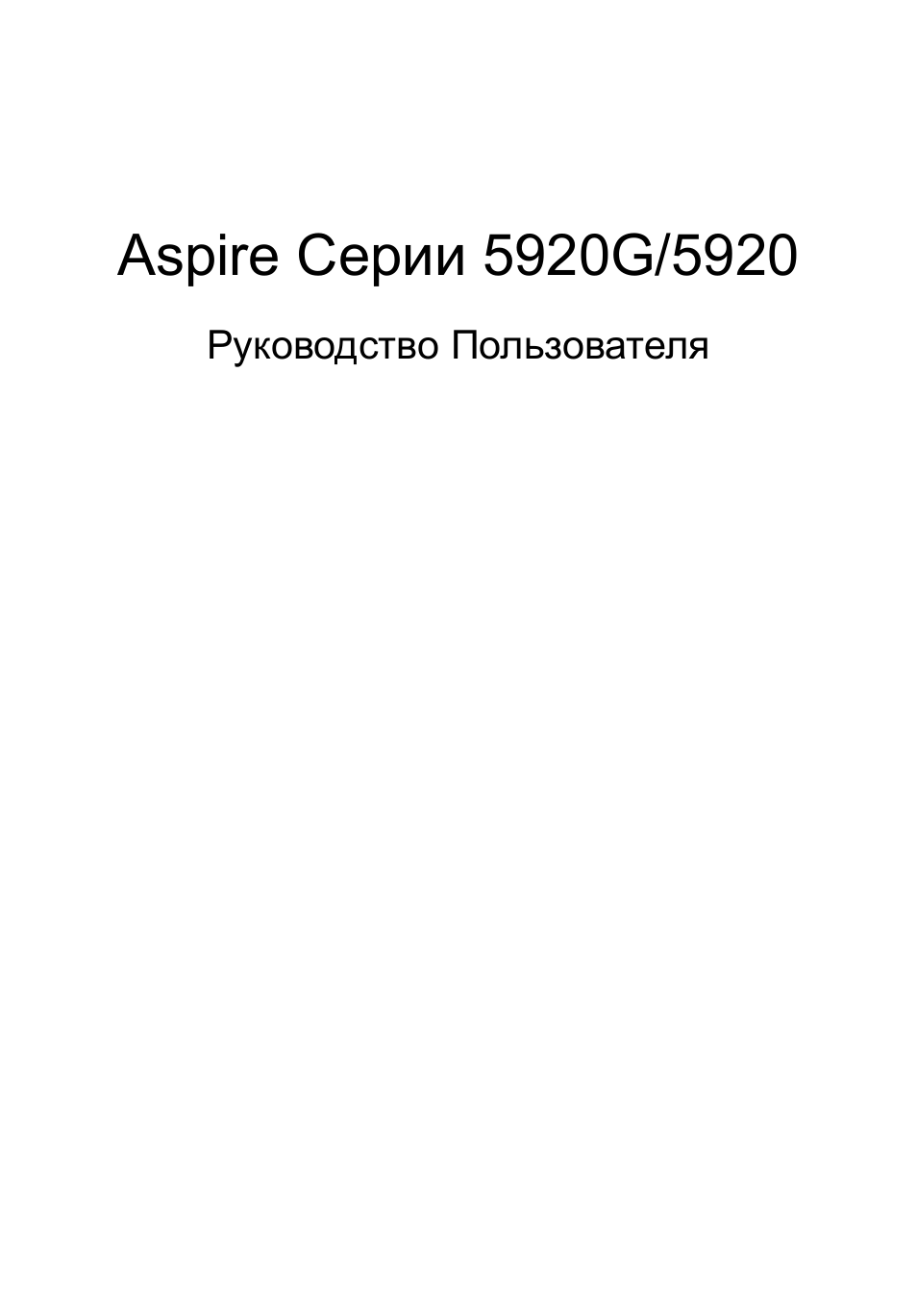
Информация в настоящем издании может периодически меняться, никакого обязательства
уведомить кого бы то ни было о таких изменениях никто не несет. Такие изменения будут
включены в новые издания настоящего руководства или дополнительную документацию и
публикации. Эта компания не делает никаких заявлений и не дает никаких гарантий, в явном
или косвенном виде, в отношении содержания настоящего руководства, а именно
отказывается от любых обязательных гарантий в отношении годности для продажи или
пригодности для конкретных целей.
Запишите номер модели, серийный номер, дату покупки и информацию о месте покупки
внизу листа. Серийный номер и номер модели указаны на этикетке, прикрепленной к
компьютеру. В переписке относительно Вашего устройства Вам необходимо указывать
серийный номер, номер модели и информацию о покупке.
Без предварительного письменного разрешения компании Acer Incorporated запрещается
воспроизведение какой-либо части данной публикации, ее хранение в информационно-
поисковой системе или передача в любой форме или любым способом — электронным,
механическим, путем фотокопирования, записи или каким-либо другим способом.
Номер модели
: __________________________
Серийный номер
: ________________________
Дата покупки
: ___________________________
Место покупки
: __________________________
Copyright © 2007. Acer Incorporated.
Все права сохранены.
Руководство пользователя компьютера Aspire серии 5920G/5920
Первый выпуск: 05/2007
Портативный компьютер Aspire серии 5920G/5920
Acer и Acer logo являются зарегистрированными торговыми марками Acer Incorporated.
Названия продукции других компаний или их торговые марки использованы здесь только для
идентификации, и принадлежат владеющим ими компаниям.
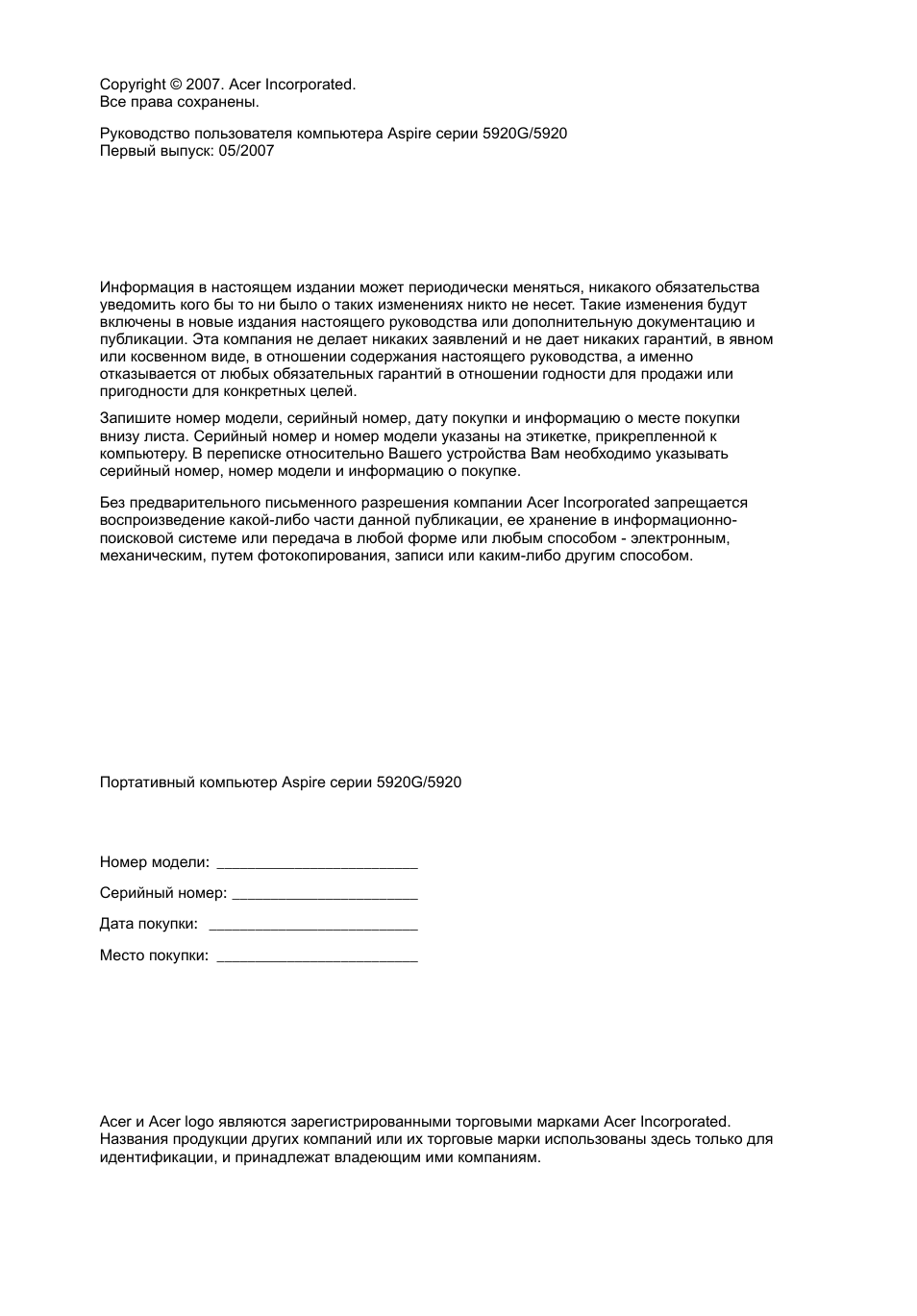
iii
Информация для вашей
безопасности и удобства работы
Правила техники безопасности
Внимательно ознакомьтесь с этими инструкциями. Сохраните этот документ
для наведения справок в будущем. Следуйте всем инструкциям и
предупреждениям, нанесенным на изделие.
Выключение устройства перед чисткой
Перед его чисткой отключайте это изделие от настенной розетки питания. Не
используйте жидкие или аэрозольные чистящие средства. Для чистки
используйте влажную ткань.
ПРЕДУПРЕЖДЕНИЕ по подключению и отключению
устройства
При подключении и отключении питания от источника напряжения соблюдайте
следующие инструкции:
Установите источник питания, прежде чем подключать шнур питания к розетке
сетевого электропитания.
Отключайте шнур питания перед отсоединением источника питания от
компьютера.
Если система запитывается от нескольких источников питания, то отключите
питание от системы, отсоединив все шнуры питания от блоков питания.
ПРЕДУПРЕЖДЕНИЕ в отношении доступности
Доступ к сетевой розетке, в которую вставляется шнур питания, не должен
быть затруднен, эта розетка должна находиться максимально близко к
пользователю оборудования. При необходимости отключить питание от
оборудования обязательно вынимайте шнур питания из розетки
электропитания.
ПРЕДУПРЕЖДЕНИЕ в отношении карты-заглушки для гнезда
карт PCMCIA и Express
В комплект поставки вашего компьютера входят пластиковые заглушки,
вставляемые в гнездо карт PCMCIA и Express. Заглушки защищают
неиспользуемые гнезда от попадания пыли, металлических предметов и других
посторонних частиц. Сохраняйте эти заглушки, чтобы использовать их, когда в
гнездо не вставлена карта PCMCIA или Express.

iv
ВАЖНЫЕ РЕКОМЕНДАЦИИ по прослушиванию
Чтобы защитить свой слух, придерживайтесь следующих рекомендаций:
•
Увеличивайте уровень громкости постепенно, до тех пор, пока звук не
станет чётким и комфортным для восприятия.
•
Не увеличивайте уровень громкости после регулировки наушников.
•
Не слушайте музыку на высоком уровне громкости длительный период
времени.
•
Не увеличивайте уровень громкости, чтобы заглушить таким образом
мешающие звуки извне.
•
Если Вы не слышите говорящих рядом людей, уменьшите уровень
громкости.
Предупреждения
•
Не используйте это изделие поблизости к воде.
•
Не располагайте это изделие на неустойчивой тележке, подставке или
столе. Падение изделия может причинить ему серьезные повреждения.
•
Для вентиляции имеются специально предназначенные пазы и отверстия,
они обеспечивают надежное функционирование изделия и защищают его
от перегрева. Эти отверстия не должны блокироваться или закрываться
чем-либо. Эти отверстия никогда не должны блокироваться, что могло бы
произойти при размещении изделия на кровати, диване, коврике или иной
подобной поверхности. Это изделие никогда не следует размещать
поблизости или поверх радиатора отопления или конвектора или
встроенным в оборудование, если не обеспечивается надлежащая
вентиляция.
•
Никогда не пытайтесь пропихнуть какие-либо предметы в изделие через
пазы в корпусе, так как они могут соприкоснуться с точками опасного
напряжения или замкнуть накоротко детали, что может привести к
воспламенению или поражению электрическим током. Никогда не
проливайте никаких жидкостей на компьютер.
•
Во избежание повреждения внутренних деталей и предотвращения утечки
электролита из аккумулятора не устанавливайте устройство на
вибрирующей поверхности.
•
Никогда не используйте компьютер на спортивных тренажерах или на
вибрирующей поверхности во избежание случайного короткого замыкания
или повреждения устройств с вращающимися частями, жесткого диска,
привода оптических дисков и для предотвращения опасности облучения
от литиевого аккумулятора.
Электропитание
•
Это изделие должно получать энергию только от источника энергии,
указанного на этикетке маркировки. Если Вы не уверены в том, какой
именно у Вас источник питания, обратитесь к своему дилеру или местной
энергетической компании.
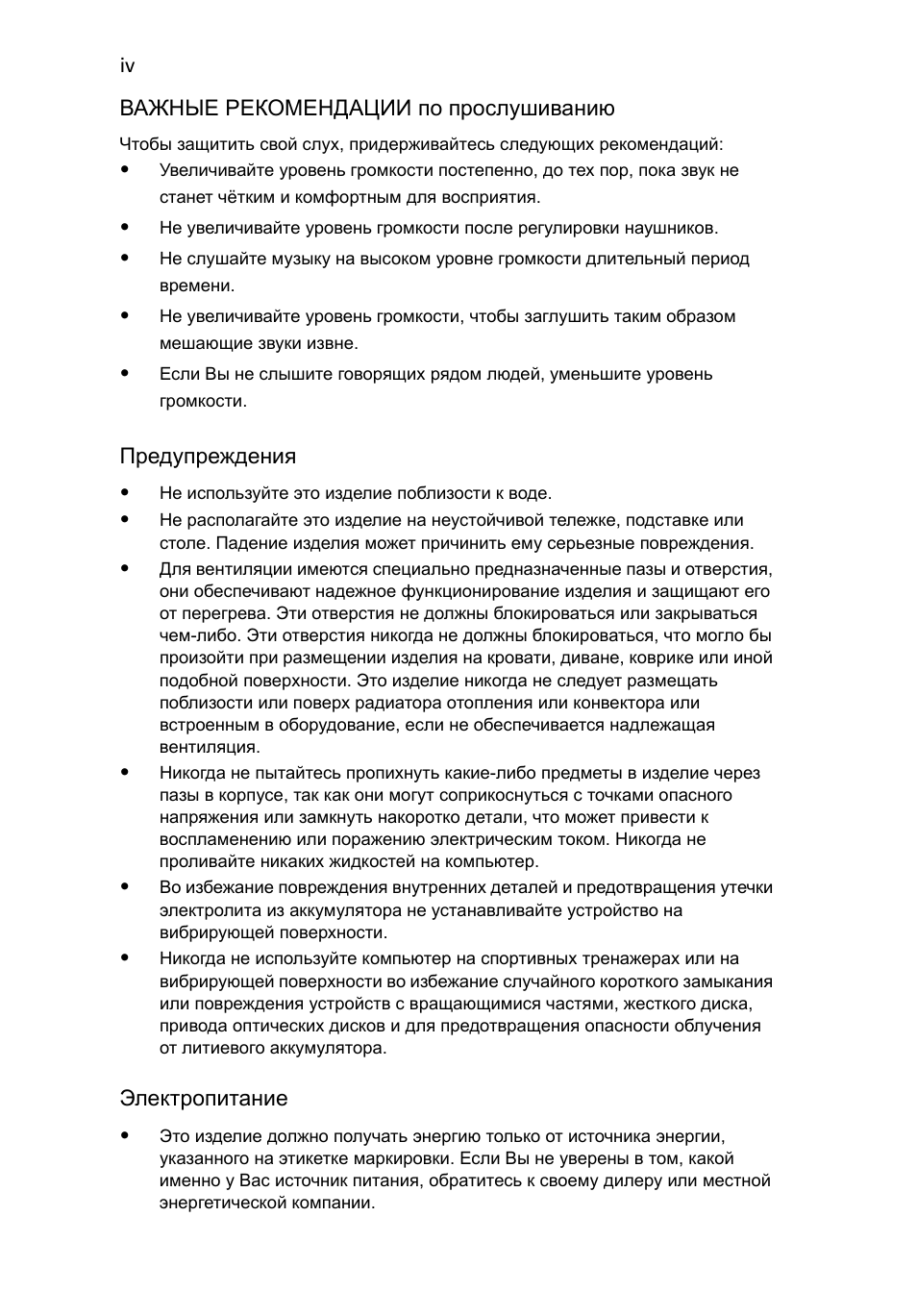
v
•
Не допускайте, чтобы какой-либо предмет располагался поверх кабеля
питания. Не располагайте это изделие в том месте, где на кабель питания
могут наступить.
•
Если вместе с этим изделием используется удлинитель, убедитесь в том,
что общая номинальная сила тока оборудования, подключенного к
удлинительному кабелю, не превышает допустимый номинал силы тока
удлинительного кабеля. Также удостовертесь в том, что общий номинал
изделий, подключенных к сетевой розетке электропитания не превышает
номинал плавкого предохранителя.
•
Чтобы не превысить допустимую нагрузку на розетки сетевого
электропитания, разветвители или штепсельные колодки, не подключайте
к ним слишком много устройств. Общая нагрузка системы не должна
превышать 80% номинала параллельной цепи. При использовании
разветвителя питания (удлинителя) нагрузка не должна превышать 80%
его номинала.
•
У этого устройства адаптер переменного тока имеет трехконтактную вилку
с заземлением. Эту вилку можно подключать только к заземленным
электророзеткам. Прежде чем вставлять вилку сетевого адаптера в
электророзетку, убедитесь, что электророзетка заземлена надлежащим
образом. Не вставляйте вилку в незаземленную электророзетку.
Обратитесь за справкой к квалифицированному электрику.
Внимание! Заземляющий контакт служит для безопасности.
Использование электророзетки, не заземленной надлежащим
образом, может привести к поражению электрическим током
и/или к травме.
Примечание: Заземляющий контакт также обеспечивает
хорошую защиту от непредвиденных помех от других
электрических устройств, используемых по соседству, которые
могут мешать работе этого устройства.
•
Используйте только надлежащий тип кабеля питания (который имеется в
коробке с принадлежностями) для Вашего устройства. Это должен быть
кабель питания съемного типа. Зарегистрированный в UL/
сертифицированный CSA, тип SPT-2, номинал: 7А 125В минимум,
утвержден VDE или равносильным органом. Максимальная длина должна
составлять 15 футов (4.6 метра).
Техническое обслуживание устройства
Не пытайтесь сами производить техническое обслуживание изделия, поскольку
отверстия или съемные крышки могут открыть Вам доступ к точкам опасного
напряжения или подвергнуть Вас иной опасности. За техническим
обслуживанием обращайтесь к квалифицированному обслуживающему
персоналу.
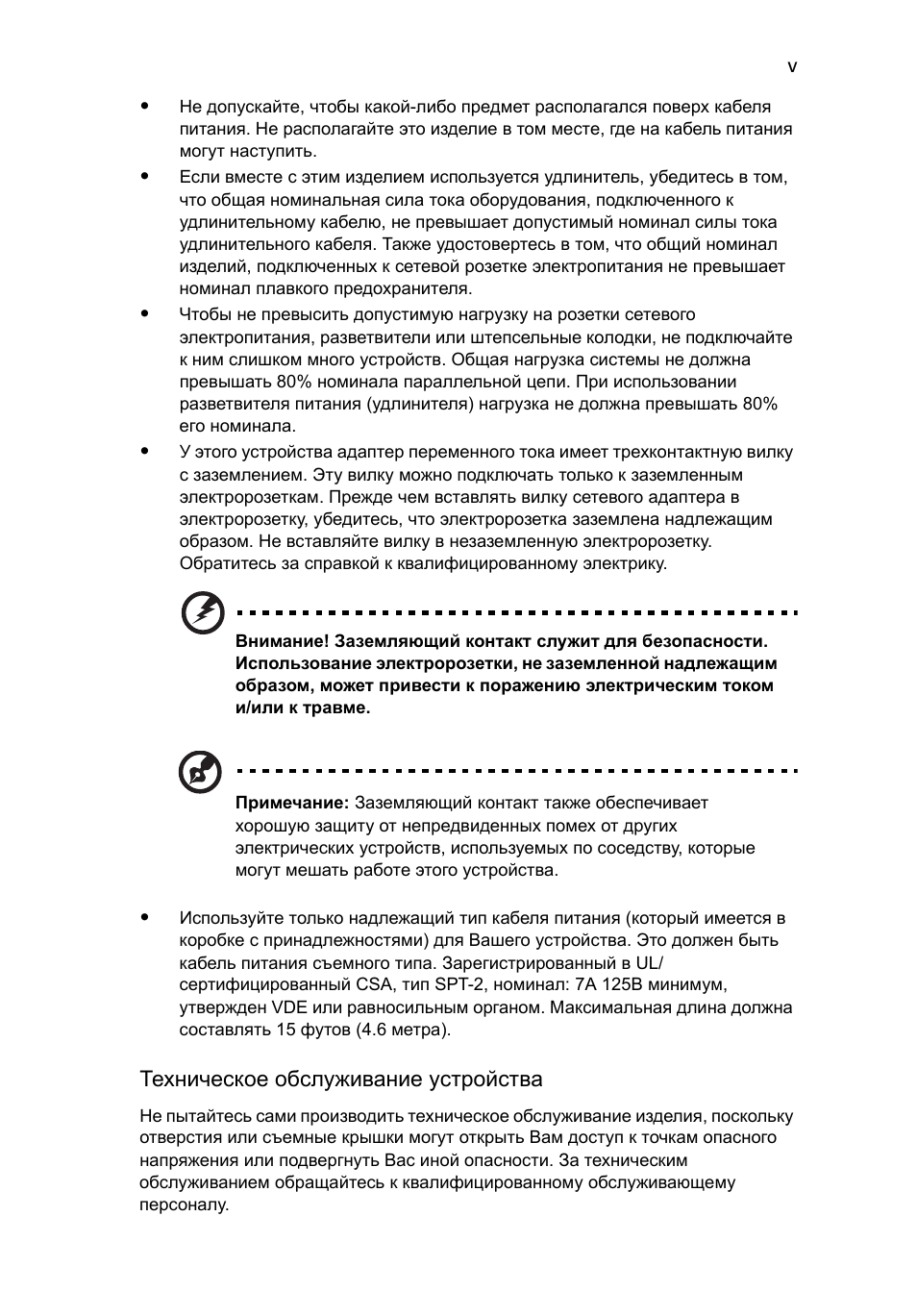
vi
Отключите это изделие от настенной розетки электропитания и обратитесь к
квалифицированному обслуживающему персоналу при возникновении
следующих условий:
•
Когда кабель питания поврежден или изношен.
•
Если в изделие пролилась жидкость.
•
Если изделие подвергалось воздействию дождя или воды.
•
Если изделие уронили или корпус компьютера был поврежден.
•
Если изделие отчетливо демонстрирует изменение своих технических
характеристик, указывающее на потребность в техническом
обслуживании.
•
Если изделие не функционирует нормальным образом при выполнении
условий инструкции по эксплуатации.
Примечание: Для регулировки пользуйтесь только теми
органами управления, регулировка которых предусмотрена
инструкциями по эксплуатации, так как неправильное
использование других органов управления может привести к
повреждению устройства и, скорее всего, потребует от
специалистов сервисного центра больших усилий по
восстановлению его работоспособности.
Правила по безопасному использованию аккумуляторов
В этом ноутбуке используется литий-ионная батарея. Не пользуйтесь ей в
условиях сырости, высокой влажности или в местах, способствующих
коррозии. Не помещайте, не храните и не оставляйте ноутбук рядом с
источником тепла, в местах с высокой температурой, под прямыми лучами
солнца, в микроволновой печи или в контейнере под давлением, не
подвергайте его воздействию температуры выше 60°C (140°F). Несоблюдение
этих правил может привести к утечке из аккумулятора кислоты, ее перегреву,
взрыву или воспламенению, что может привести к травмам и/или
материальному ущербу. Не протыкайте, не открывайте и не разбирайте
аккумулятор. Если из аккумулятора произошла утечка жидкости, и она попала
на кожу, смойте жидкость водой и немедленно обратитесь за медицинской
помощью. По соображениям безопасности и чтобы продлить срок службы
аккумулятора его заряд не производится при температуре ниже 0°C (32°F) и
выше 40°C (104°F).
Использование полной емкости нового аккумулятора достигается после двух
или трех циклов полного заряда и разряда. Аккумулятор можно заряжать и
разряжать сотни раз, однако при этом его емкость падает. Если время работы
от аккумулятора существенно сократилось по сравнению с обычным
состоянием, необходимо приобрести новый аккумулятор. Следует
использовать только аккумуляторы, рекомендованные к использованию
компанией Acer, и заряжать их только зарядным устройством,
рекомендованным компанией Acer и специально предназначенным для
используемого устройства.

vii
Аккумулятор следует использовать только по назначению. Никогда не
используйте поврежденное зарядное устройство или аккумулятор. Не
замыкайте контакты аккумулятора. При соприкосновении металлических
предметов, таких как монеты, скрепки или авторучки, с положительным и
отрицательным выводами аккумулятора, может произойти короткое
замыкание. (Выводы аккумулятора выглядят как металлические полоски на его
корпусе.) Это может произойти при переноске заряженного аккумулятора в
кармане или сумке. Короткое замыкание контактов может привести к
повреждению аккумуляторов или предмета, из-за которого оно произошло.
Емкость и срок службы аккумулятора снижаются при хранении батареи в
условиях высокой или низкой температуры, например в закрытом автомобиле
зимой или летом. Стремитесь держать аккумулятор в местах с температурой
15-25°C (59-77°F). Устройство, в котором установлен нагретый или холодный
аккумулятор, может временно не работать, даже если аккумулятор полностью
заряжен. Эффективность работы аккумулятора особенно значительно падает
при температурах значительно ниже нуля.
Не бросайте аккумуляторы в огонь – они могут взрываться. Они также могут
взорваться при повреждении. Аккумуляторы следует утилизировать в
соответствии с местными правилами. Если возможно, сдавайте их на
переработку. Не выбрасывайте аккумуляторы вместе с бытовыми отходами.
Работающий аккумулятор может вызывать помехи в работе беспроводных
устройств, что повлияет на их производительность.
Взрывоопасные условия
Выключайте устройство в местах с повышенной взрывоопасностью и следуйте
всем инструкциям и указаниям на знаках. К взрывоопасным местам относятся
области, где могут попросить выключить двигатель автомобиля.
Возникновение искры в таких местах может привести к взрыву или пожару, что
может вызвать травмы или даже смерть. Выключайте ноутбук рядом с
газовыми насосами и бензоколонками на сервисных станциях. Ознакомьтесь с
ограничениями на использование радиооборудования в местах хранения и
распределения топлива, химических заводах или местах, где ведутся
взрывные работы. Взрывоопасные места обычно (но не обязательно)
отмечены специальными знаками. К таким местам относится подпалубное
пространство кораблей, места хранения и распределения химикатов,
автомобили на сжиженном газе (пропане или бутане), а также области, где в
воздухе содержатся химические вещества или частицы, такие как мука, пыль
или металлическая пудра. Не включайте ноутбук в местах, где запрещено
пользоваться мобильными телефонами или их использование может вызвать
помехи или опасную ситуацию.
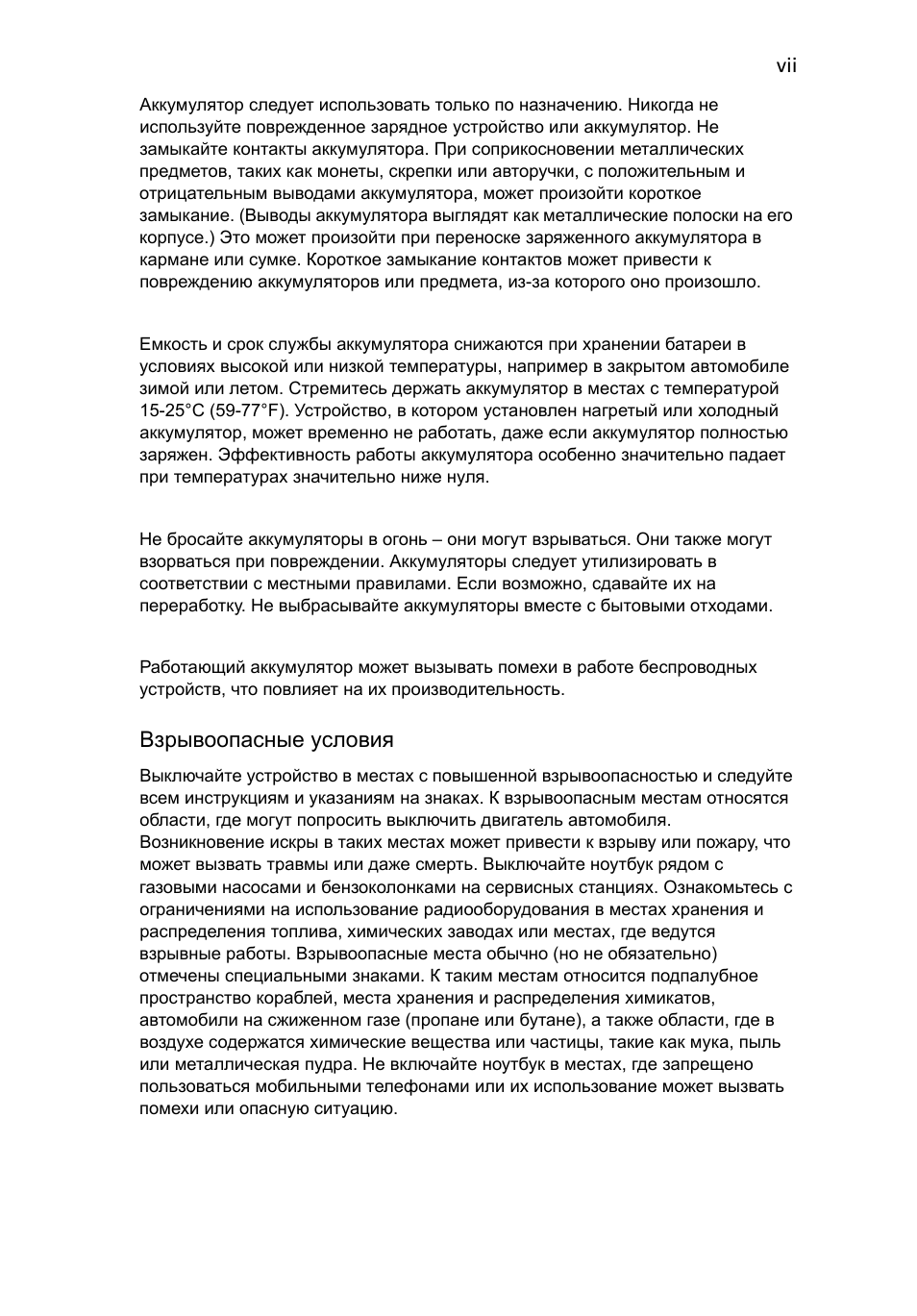
viii
Замена аккумулятора
Портативный компьютер ПК типа «ноутбук» серии использует литиевый
аккумулятор. Для замены используйте аккумулятор такого же типа, как у
аккумулятора, который входит в комплект поставки вашего устройства.
Использование другого аккумулятора может повлечь за собой опасность
возгорания или взрыва.
Предупреждение! В случае неправильного обращения
аккумуляторные батареи могут взорваться. Не разбирайте их
и не бросайте в пламя. Держите их подальше от детей и
быстро избавляйтесь от использованных батарей. При
утилизации отработанного аккумулятора соблюдайте
местные правила.
Безопасность телефонной линии
•
Всегда отсоединяйте все телефонные линии от настенной телефонной
розетки перед техническим обслуживанием или разборкой этого
оборудования.
•
Не пользуйтесь телефоном (кроме беспроводного) во время грозы. Может
возникнуть опасность поражения электрическим разрядом молнии.
Предупреждение! В целях безопасности при добавлении или
замене компонентов не используйте несовместимые детали.
Перед покупкой дополнительных компонентов
посоветуйтесь с продавцом.
Дополнительные сведения по безопасности
В вашем устройстве и принадлежностях к нему могут находиться мелкие
детали. Держите их в недоступности от маленьких детей.
Условия эксплуатации
Внимание! В целях безопасности выключайте все
беспроводные или радиопередающие устройства при
использовании ноутбука в следующих условиях. В число
таких устройств могут входить, без ограничения указанным:
адаптеры беспроводной локальной сети (WLAN), Bluetooth и/
или 3G.

ix
Соблюдайте все специальные правила, действующие в вашей стране, и всегда
выключайте ваше устройство, когда его использование запрещено или когда
оно может вызвать помехи или опасность. Используйте устройство только в
нормальных для него рабочих положениях. Это устройство отвечает
требованиям нормативов по РЧ-излучению при нормальной эксплуатации; оно
и его антенна должны находиться не ближе 1,5 сантиметров от вашего тела
(см. рис. внизу). На вашем теле не должно быть металлических предметов, а
устройство должно находиться не ближе указанного выше расстояния от
вашего тела. Для успешной передачи файлов данных или сообщений
необходимо обеспечить высококачественное подключение этого устройства к
сети. В некоторых случаях передача файлов данных или сообщений может
быть задержана до тех пор, пока не будет установлено такое подключение.
Соблюдайте приведенные выше указания по минимальному расстоянию до
завершения передачи. Детали этого устройства являются магнитными.
Устройство может притягивать к себе металлические предметы, поэтому люди,
использующие слуховые аппараты, не должны подносить это устройство к уху,
в которое вставлен слуховой аппарат. Не кладите кредитные карточки или
магнитные носители данных рядом с устройством, так как из-за этого
записанная на них информация может быть стерта.
Медицинские устройства
Эксплуатация радиопередающего оборудования, в том числе беспроводных
телефонов, может вызывать помехи в работе не защищенных надлежащим
образом медицинских устройств. Посоветуйтесь с врачом или изготовителем
медицинского устройства, чтобы узнать, надежно ли оно экранировано и
защищено от излучения внешней РЧ-энергии. Выключайте ваше устройство,
когда находитесь в медицинских учреждениях, где вывешены соответствующие
инструкции. В больницах и медицинских учреждениях может использоваться
оборудование, чувствительное к внешнему излучению РЧ-энергии.
Кардиостимуляторы. Изготовители кардиостимуляторов рекомендуют, чтобы
расстояние между кардиостимулятором и беспроводным устройством было не
меньше 15,3 сантиметров, во избежание создания возможных помех в работе
кардиостимулятора. Эти рекомендации совпадают с результатами
независимых исследований и рекомендациями организации Wireless
Technology Research, проводящей исследования беспроводных технологий.
Люди, использующие кардиостимуляторы, должны соблюдать следующие
меры предосторожности:
•
Всегда держать устройство на расстоянии не менее 15,3 сантиметров от
кардиостимулятора
•
Не носить включенное устройство рядом с кардиостимулятором. Если вам
покажется, что в работе кардиостимулятора возникли помехи, выключите
устройство и уберите его.
Слуховые аппараты. Некоторые цифровые беспроводные устройства могут
вызывать помехи в работе слуховых аппаратов. В случае возникновения помех
обратитесь за советом к вашему поставщику услуг.
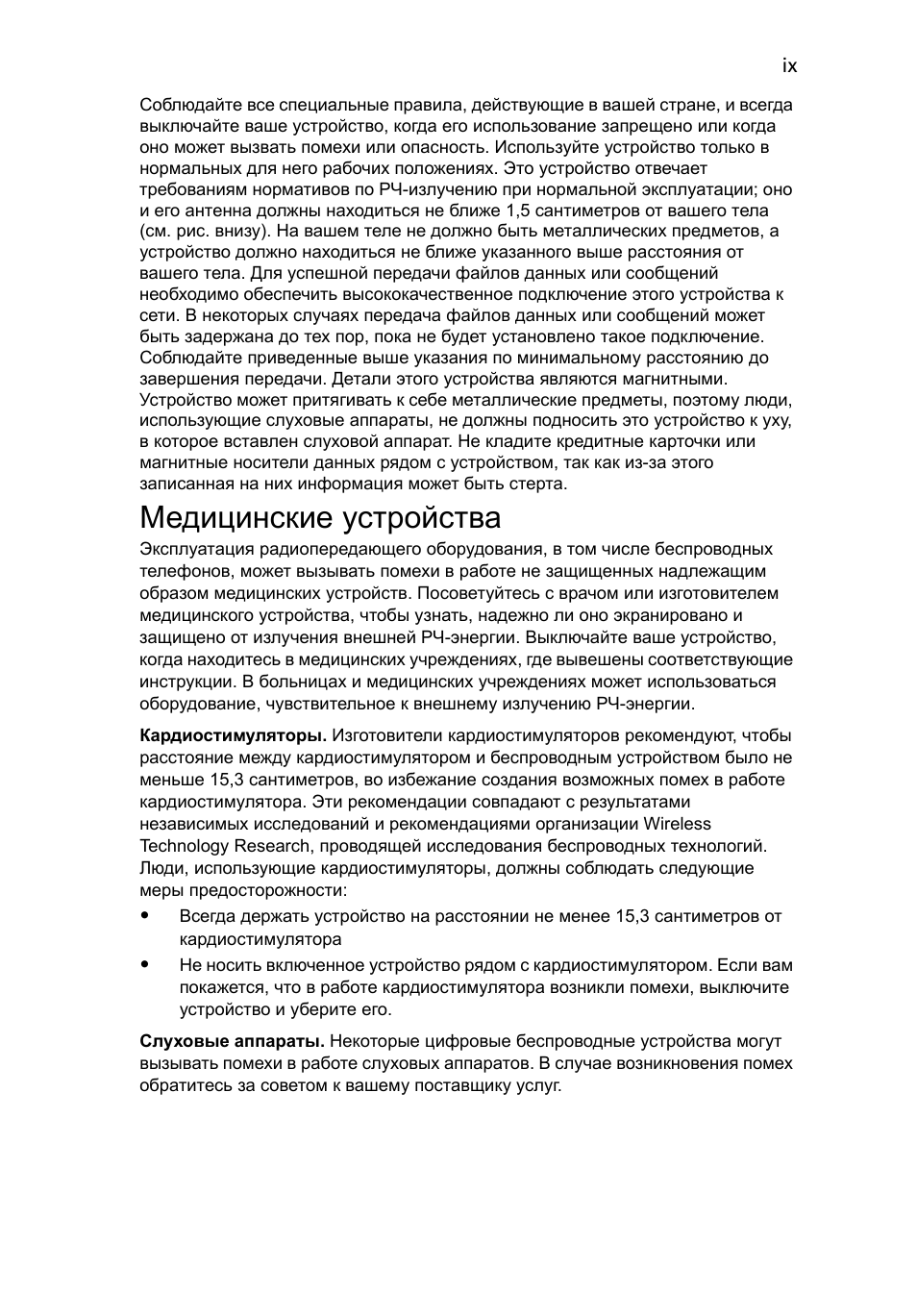
x
Автомобили
РЧ-сигналы могут влиять на работу неправильно установленных или
неправильно экранированных электронных систем в автомобилях, например,
электронных систем впрыска топлива, тормозных систем противоскольжения
(противозаклинивания), переключения передач и управления воздушными
подушками безопасности. Дополнительные сведения можно узнать у
представителя завода-изготовителя вашего автомобиля или другого
дополнительно установленного в нем оборудования. Проводить техническое
обслуживание устройства или устанавливать его в автомобиле должны только
квалифицированные специалисты. Неправильная установка или
обслуживание могут создать опасность и сделать недействительной гарантию
на это устройство. Регулярно проверяйте правильность монтажа и работы
всего радиооборудования в вашем автомобиле. Не храните и не перевозите
горючие жидкости, газовые баллоны или взрывоопасные материалы в одном
отсеке с этим устройством, его деталями или дополнительными
принадлежностями к нему. Если ваш автомобиль оборудован воздушными
подушками безопасности, то помните, что они раскрываются с очень большой
силой. Не помещайте предметы, в том числе смонтированные или переносные
радиоустройства, над воздушными подушками безопасности или на пути их
раскрытия. В случае неправильной установки беспроводного оборудования в
салоне автомобиля раскрытие воздушной подушки безопасности может
привести к серьезной травме. Использование устройства на борту самолета во
время полета запрещено. Выключайте ваше устройство перед посадкой в
самолет. Использование беспроводных устройств в самолете может вызвать
опасные помехи в работе систем самолета, нарушить радиотелефонную связь
и, кроме того, может быть запрещено законом.
Потенциально взрывоопасные среды
Когда находитесь в потенциально взрывоопасных средах, выключайте ваше
устройство и соблюдайте все знаки и указания. В число потенциально
взрывоопасных сред входят места, где обычно рекомендуют выключать
двигатель автомобиля. Возникновение искр в таких средах может привести к
взрыву или пожару и, в результате, к телесным повреждениям или даже
смерти. Выключайте устройство на пунктах заправки топливом и рядом с
бензонасосами на станциях обслуживания. Соблюдайте ограничения на
использование радиооборудования на станциях заправки и хранения, на
территории химических заводов и в местах проведения взрывных работ. Места,
в которых имеется опасность взрыва, часто, но не всегда, обозначены хорошо
заметными предупреждающими знаками. В их число входят нижние палубы
кораблей, пункты перекачки или хранения химических веществ, автомобили на
сжиженном газе (пропан, бутан и пр.), а также места, воздух в которых
содержит химические вещества, частицы пыли или металлическую пудры.
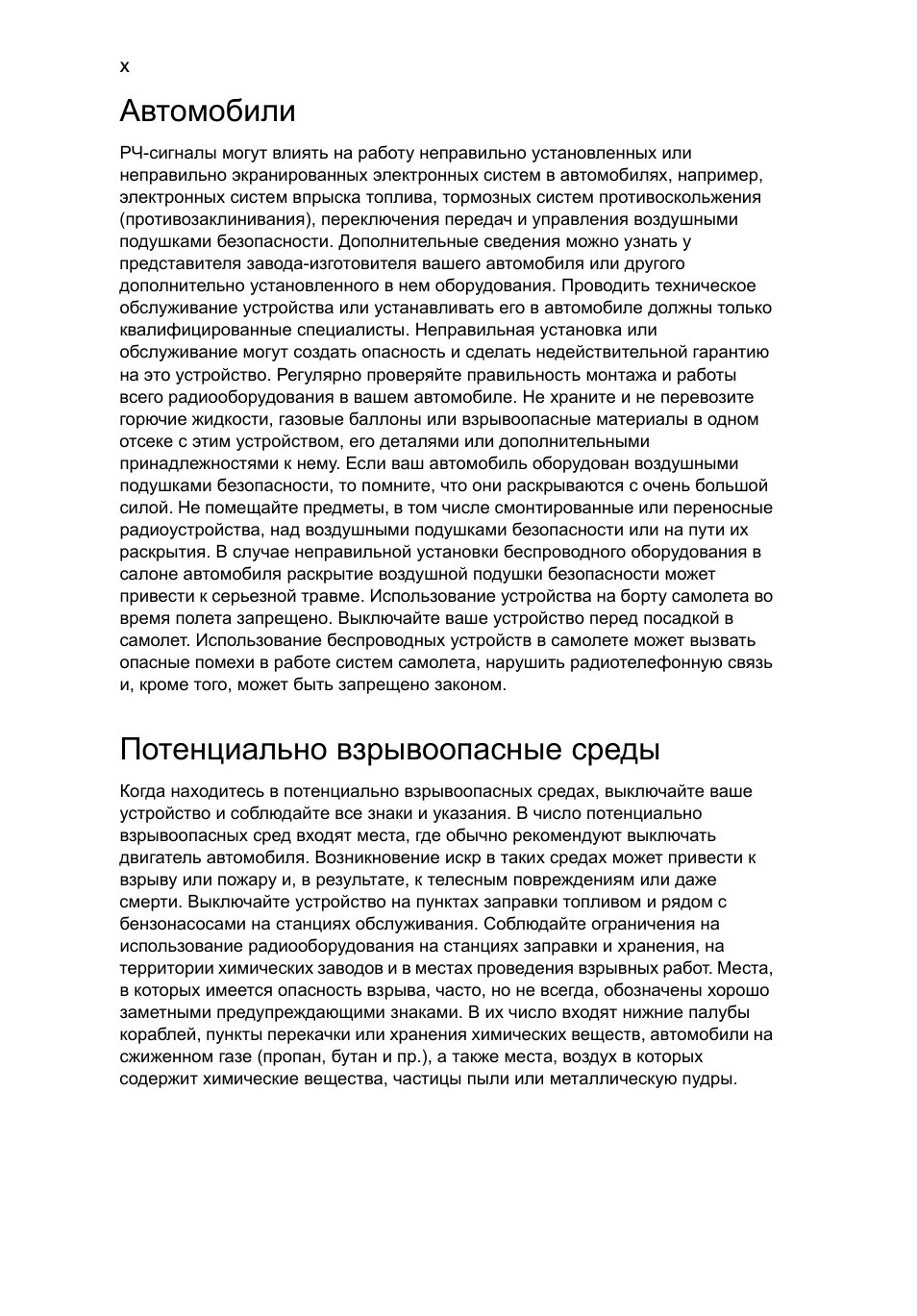
24:03
ACER Aspire 4920G за — 80$ — обзор классического, мультимедийного 14″ ноутбука 
10:48
Ноутбук Acer Aspire 5920G — как разобрать и из чего состоит
01:10
Замена видеокарты 8600M в ноутбуке Acer Aspire 5920G
22:44
How to disassemble and clean laptop Acer Aspire 5920G
04:39
Acer Aspire 5920G — кратковременное моргание экрана. Есть решение!
18:38
Acer Aspire 5920 5A2g16Mi Short circuit . Типовуха: короткое замыкание по линии 19V. Быстрый ремонт.
12:29
Необычный апгрейд видеокарты на ноутбуке.
Нажмите на кнопку для помощи
- About
- Blog
- Projects
- Help
-
Donate
Donate icon
An illustration of a heart shape - Contact
- Jobs
- Volunteer
- People
Bookreader Item Preview
texts
Service Manual: Acer Aspire 5920G
- Topics
- lcd, acer, password, bios, keyboard, connector, chapter, system, setup, battery, lcd bracket, setup utility, system board, hard disk, internal standard, supervisor password, item specification, bios setup, chapla internal, lcd inverter
- Collection
- service-manual-acer; laptopmanuals; computermanuals; manuals; additional_collections
- Language
- English
- Item Size
- 63.5M
- Addeddate
- 2012-09-22 13:47:28
- Identifier
- service-manual-acer-aspire-5920g
- Identifier-ark
- ark:/13960/t0vq4602r
- Ocr
- ABBYY FineReader 8.0
- Ppi
- 600
comment
Reviews
There are no reviews yet. Be the first one to
write a review.
2,857
Views
1
Favorite
DOWNLOAD OPTIONS
Temporarily Unavailable
DAISY
For users with print-disabilities
Temporarily Unavailable
EPUB
Uploaded by
The Manual Librarian
on
SIMILAR ITEMS (based on metadata)
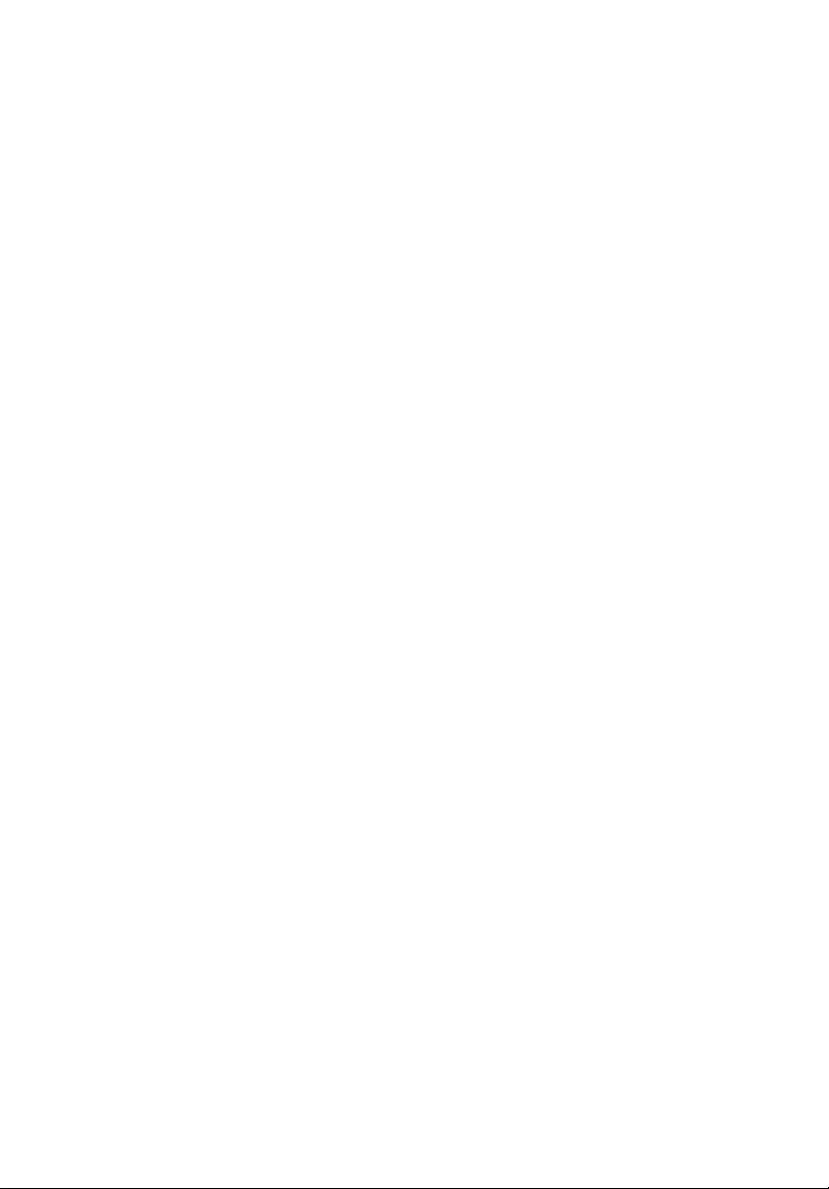
Aspire 5920G/5920 -sarja
Käyttöohjekirja
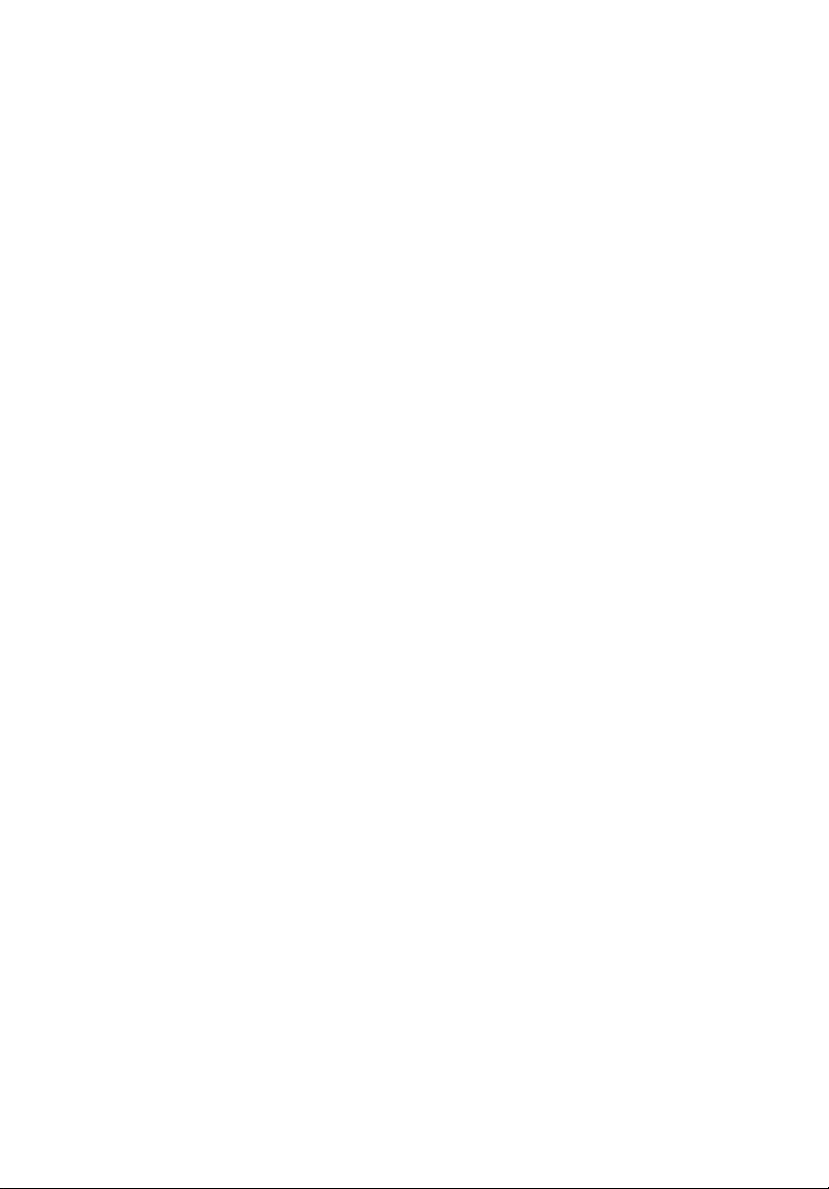
Tekijänoikeudet © 2007. Acer Incorporated.
Kaikki oikeudet pidätetään.
Aspire 5920G/5920 –sarja Käyttöohjekirja
Ensimmäinen julkistus: 05/2007
Näihin tietoihin saattaa tulla muutoksia ja muutosten tekijä ei ole vastuussa muutoksista
ilmoittamisesta. Tällaiset muutokset tulevat käyttöohjeen uusiin painoksiin tai
lisädokumentteihin ja -julkaisuihin. Emme myönnä ohjeiden sisällölle minkäänlaista takuuta
emmekä takaa niiden soveltuvuutta mihinkään erityiseen tarkoitukseen.
Merkitse tietokoneen mallinumero, sarjanumero, ostopäivämäärä ja ostopaikan tiedot alla
oleviin kenttiin. Sarja- ja mallinumero löytyvät tietokoneessa olevasta tarrasta. Jos otat meihin
yhteyttä, ota valmiiksi koneen sarja- ja mallinumero sekä ostopaikan tiedot.
Mitään osaa tästä julkaisusta ei saa kopioida, tallentaa tai lähettää sähköisesti, mekaanisesti,
kopioimalla, tallentamalla tai millään muulla keinolla ilman Acer Incorporatedin etukäteen
antamaa kirjallista lupaa.
Aspire 5920G/5920 –sarjan Kannettava tietokone
Mallinumero: ____________________________
Sarjanumero: ____________________________
Ostopäivämäärä: ________________________
Ostopaikka: _____________________________
Tuotemerkki Acer ja Acer-logo ovat Acer Incorporated:in rekisteröimiä tavaramerkkejä.
Muiden yritysten omistamia tuote- ja tavaramerkkejä on käytetty vain tunnistustarkoituksiin
ja oikeudet niihin kuuluvat niiden omistajille.
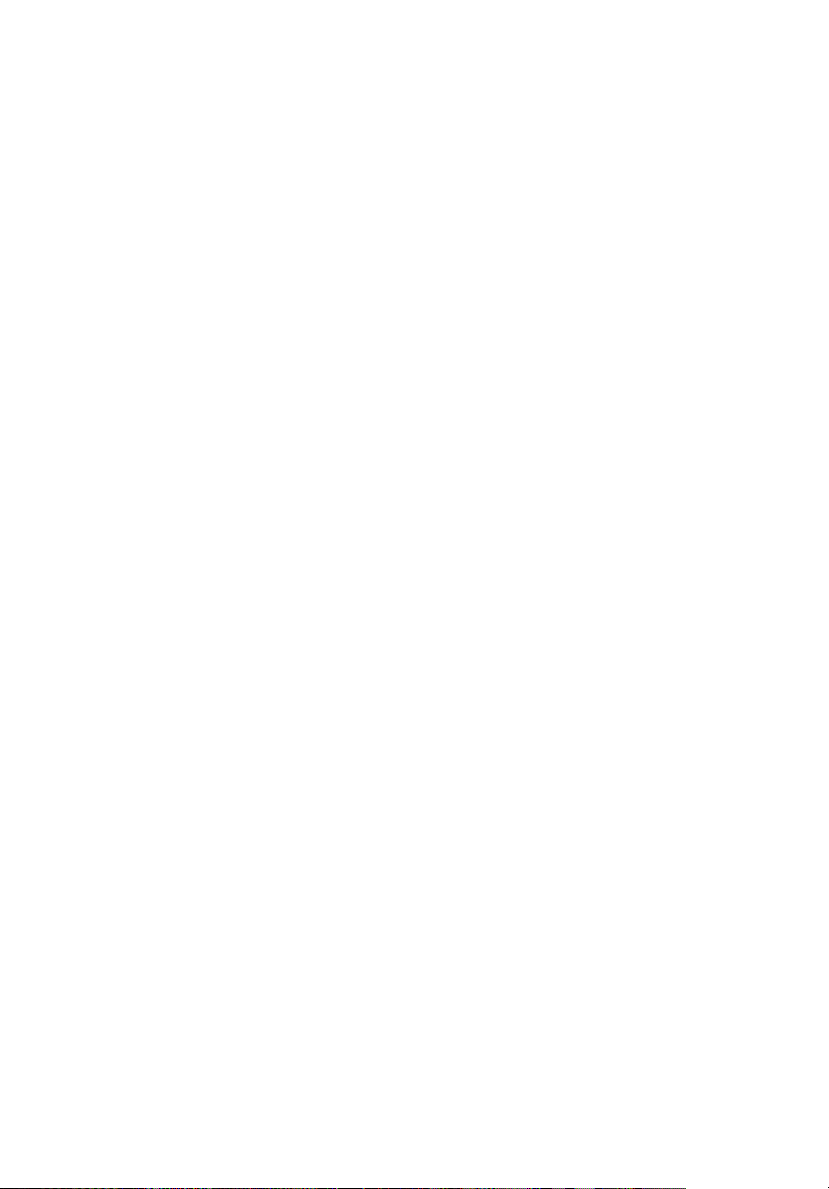
Tietoja turvallisuuttasi ja
mukavuuttasi varten
Tärkeitä turvallisuusohjeita
Lue nämä ohjeet huolellisesti. Säästä ohjeet tulevaisuutta varten. Säilytä tämä
asiakirja tulevaa käyttöä varten. Noudata kaikkia laitteeseen merkittyjä
määräyksiä ja ohjeita.
Tuotteen sammuttaminen ennen puhdistamista
Irrota laite pistorasiasta ennen sen puhdistamista. Älä käytä puhdistukseen
nestemäisiä pesuaineita. Puhdista laite kostealla rievulla.
VAROITUS kytkemisestä irrotettavana laitteena
Huomaa seuraavat ohjeet virtalähteen virran kytkemisestä, sekä irroituksesta:
Aseta virtalähde-yksikkö ennen virtajohdon liittämistä vaihtovirtapistorasiaan.
Irroita virtajohto ennen virtalähde-yksikön irroitusta tietokoneesta.
Jos laitteessa on useampia virtalähteitä, irroita kaikkien virtalähteiden
virtajohdot.
VAROITUS käsiksipääsystä
Varmista, että virtaliitin, johon liität virtajohdon, on helposti käsiksi päästävissä,
ja sijaitsee mahdollisimman lähellä laitteiston käyttäjää. Kun haluat katkaista
virran laitteistosta, varmista että irroitat virtajohdon virtaliittimisetä.
iii
VAROITUS PCMCIA:n ja Express-paikan täytekortista
Tietokoneesi on toimitettu täytekorttien kanssa, jotka on asetettu PCMCIA- ja
Express-paikkoihin. Täytekortit suojaavat käyttämättömiä korttipaikkoja
pölyltä, metalliesineiltä, ja muulta lialta. Säilytä täytekortit käyttöä varten, kun
PCMCIA- tai Express-korttia ei ole asetettu korttipaikkaan.
VAROITUS kuuntelemisessa
Suojaa kuuloasi noudattamalla seuraavia ohjeita.
• Korota äänentasoa asteittain kunnes kuulet selvästi ja miellyttävästi.
• Älä korota äänentasoa kun korvat ovat tottuneet äänentasoon.
• Älä kuuntele musiikkia korkealla äänentasolla pitkiä aikoja.
• Älä korota äänentasoa meluisan ympäristön äänien peittämiseksi.
• Alenna äänentasoa jos et kuule lähellä olevien ihmisten puhetta.
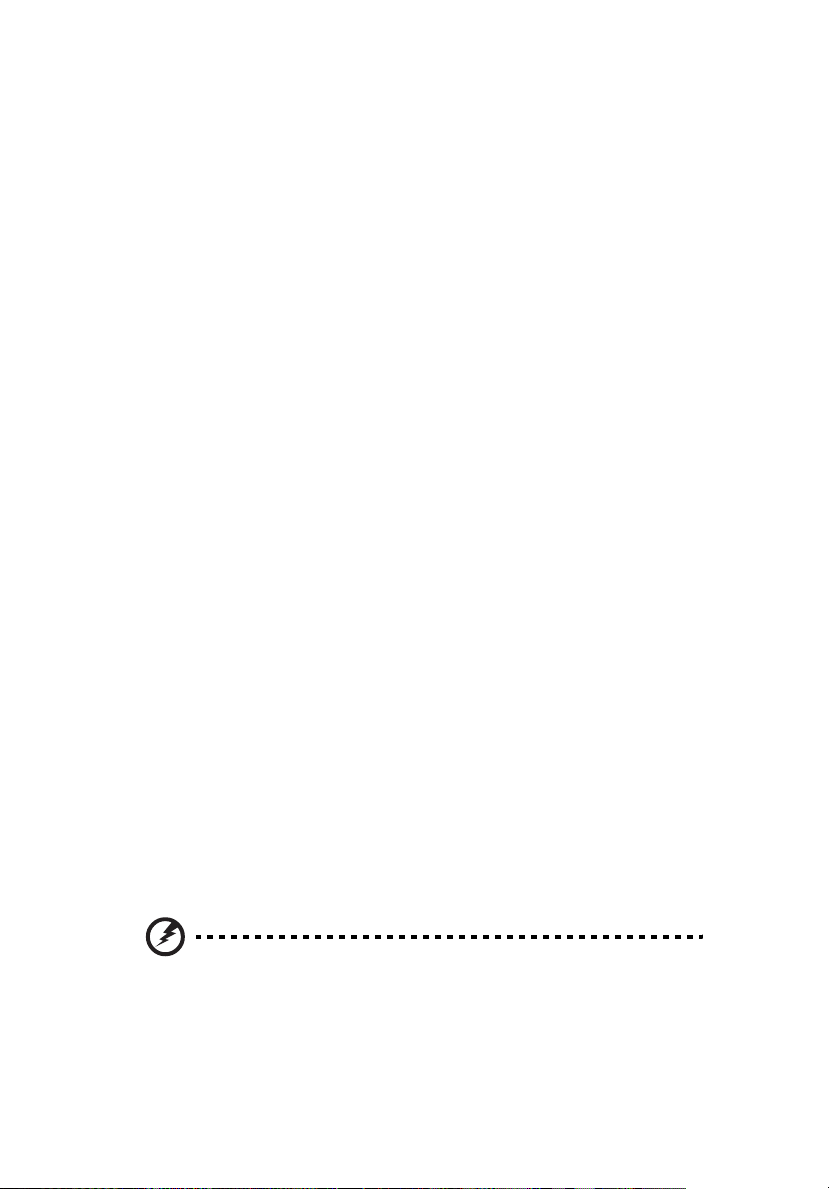
iv
Varoitus
• Älä käytä tätä laitetta veden läheisyydessä.
• Älä aseta tätä laitetta epätasaiselle tai epävakaalle alustalle. Laite saattaa
pudota ja vahingoittua. Laite saattaa vaurioitua pudotessaan.
• Laitteen kotelossa olevat aukot on tarkoitettu turvaamaan riittävä
ilmankierto ja jäähdytys laitteelle. Aukkoja ei saa peittää tai tukkia.
Laitetta ei saa asettaa pehmeällä pinnalle, kuten sohvalle, matolle tai
sängylle, koska aukot saattavat mennä tukkoon. Laitetta ei saa asettaa
lämpöpatterin tai muun kuuman esineen päälle, jos riittävästä
tuuletuksesta ei ole huolehdittu.
• Älä työnnä laitteen kotelon aukkoihin mitään, koska vieraat esineet
saattavat aiheuttaa oikosulun tai tulipalon kotelon sisällä. Älä kaada
laiteen päälle nesteitä.
• Sisäisten komponenttien vaurion välttämiseksi ja estääksesi akun
vuotamisen älä aseta laitetta tärisevälle pinnalle.
• Älä milloinkaan käytä sitä urheillessa, liikkuessa, tai missään tärisevässä
ympäristössä, joka saattaisi aiheuttaa odottamattoman lyhyen sähkövirran
tai vahingoittaa mekaanisia laitteita, kuten kiintolevyä tai optista asemaa,
tai aiheuttaa varaan litium-akusta.
Sähkötehon käyttäminen
• Laitteen käyttöjännitteen on oltava tyyppikilven mukainen. Jos et ole
varma käyttöjännitteestä, varmista asia sähköyhtiöltä tai laitteen myyjältä.
• Älä aseta mitään verkkojohdon päälle. Älä aseta johtoa paikkaan, missä
sen yli kävellään.
• Jos käytät jatkojohtoa, varmista, että jatkojohto kestää laitteen ottaman
virran. Varmista myös, että virransyötön sulake kestää kaikkien
pistorasiaan kytkettyjen laitteiden ottaman virran.
• Älä ylikuormita virtalähtöä, liitinkiskoa tai pistorasiaa laittamalla kiinni
liian monta laitetta. Järjestelmän kokonaiskuorma ei saa ylittää 80%
haaroitusjohdon nimellisarvosta. Jos liitinkiskoja käytetään, kuorma ei saa
ylittää 80% liitinkiskon tulon nimellisarvosta.
• Tämä tuotteen AC-adapteri on varustettu kolmejohtimisella maadoitetulla
pistotulpalla. Pistotulppa sopii vain maadoitettuun liitäntärasiaan.
Varmista, että liitäntärasia on kunnolla maadoitettu ennen AC-adapterin
pistotulpan sisään laittamista. Älä laita pistotulppaa sisään
maadoittamattomaan liitäntärasiaan. Ota yhteys sähkömieheen
yksityiskohtaisia neuvoja tarvitessasi.
Varoitus! Maadoituspiikki on varmistus. Käyttämällä
liitäntärasiaa, jota ei ole oikein maadoitettu, voi johtaa
sähköiskuun ja/tai vahinkoon.
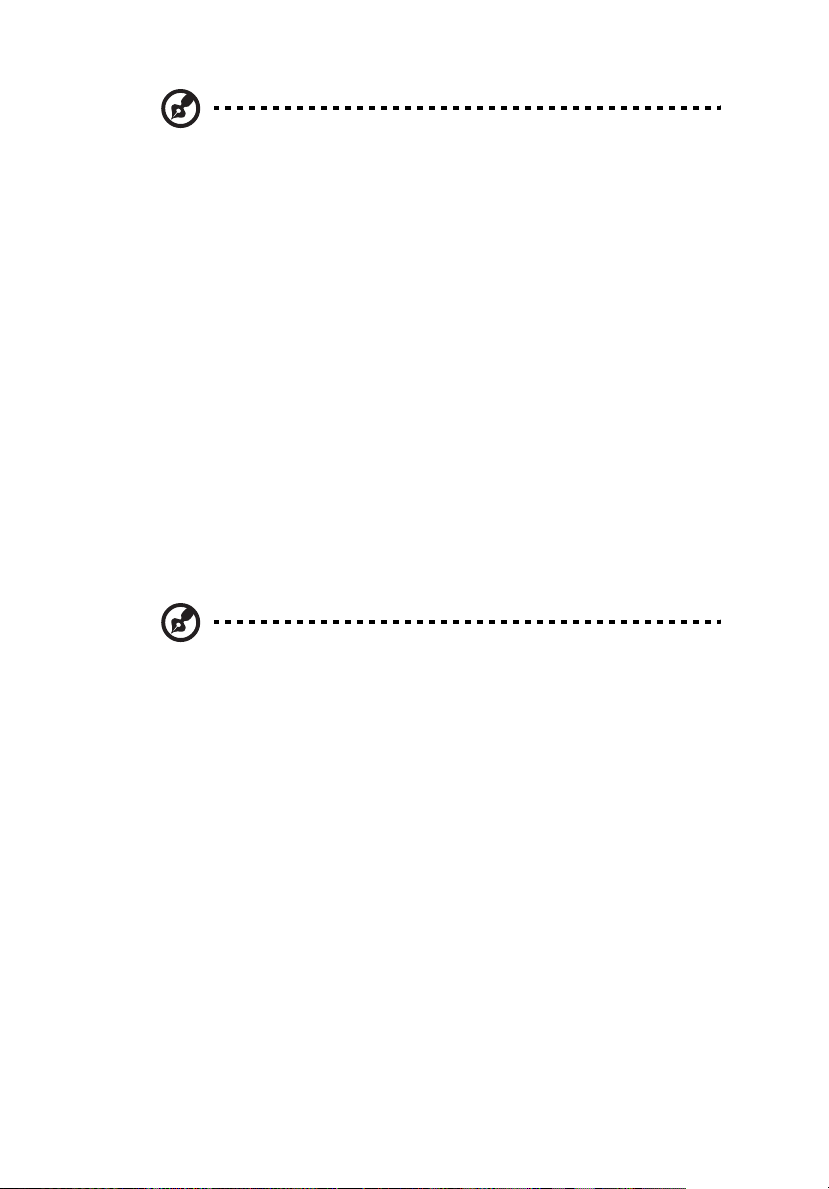
Ohje: Maadoituspiikki tarjoaa myös hyvän suojauksen
odottamattomalta kohinalta, jota tuottavat muut lähellä olevat
sähkölaitteet, jotka saattavat häiritä tämän tuotteen
suorituskykyä.
• Käytä vain oikeantyyppisiä verkkojohtoja (toimitettu varustelaatikossa).
Verkkojohdon tulee olla irrotettavaa tyyppiä: UL-luetteloitu/
CSA-hyväksytty, tyyppi SPT-2, vähintään 7 A 125V, VDE-hyväksyntä tai
vastaava. Suurin pituus on 4,6 metriä (15 jalkaa).
Tuotepalvelut
Älä yritä huoltaa laitetta itse, koska kotelon avaaminen paljastaa jännitteellisiä
ja helposti vaurioituvia osia. Anna huolto aina asiantuntijoiden tehtäväksi.
Irrota laitteen verkkojohto ja toimita se huoltoon seuraavissa tapauksissa:
• Verkkojohto tai pistotulppa on viallinen tai palanut.
• Jos laitteen päälle on kaatunut nestettä.
• Jos laite on jäänyt sateeseen tai kastunut.
• Jos laite on pudonnut tai sen kotelo on vaurioitunut.
• Jos laitteen suorituskyky muuttuu huomattavasti osoittaen sen tarvitsevan
huoltoa.
• Jos laite ei toimi oikein, vaikka käyttöohjeita on noudatettu.
v
Ohje: Älä yritä tehdä siihen muita kuin käyttöohjekirjassa
kuvattuja säätöjä. Muiden säätöjen muuttaminen saattaa
vaurioittaa laitetta ja hankaloittaa laitteen huoltoa. Muiden kuin
käyttöohjekirjassa kuvattujen säätöjen tekeminen saattaa
aiheuttaa laitteen vakavan vaurioitumisen.
Ohjeet akun turvalliseen käyttöön
Tämä kannettava tietokone käyttää litium-ioni-akkua. Älä käytä sitä kosteassa,
märässä tai syövyttävässä ympäristössä. Älä laita, säilytä tai jätä tuotettasi
lämpölähteen läheisyyteen, korkealämpöiseen paikkaan, voimakkaaseen
suoraan auringonvaloon, mikroaaltouuniin tai paineistettuun astiaan, äläkä
altista sitä yli 60°C (140°F) lämpötiloille. Virhe näiden ohjeiden noudattamisessa
saattaa aiheuttaa akun happovuodon, kuumentumisen, räjähtämisen tai
syttymisen ja aiheuttaa vamman ja/tai vaurion. Älä pistä terävällä esineellä,
avaa tai pura akkua. Jos akku vuotaa ja joudut kosketukseen vuotaneiden
nesteiden kanssa, huuhtele kunnolla vedellä ja hakeudu lääkärin hoitoon
välittömästi. Turvallisuussyistä, ja akun kestoiän pidentämiseksi lataamista ei
tapahdu alle 0°C (32°F) tai yli 40°C (104°F) olevissa lämpötiloissa.
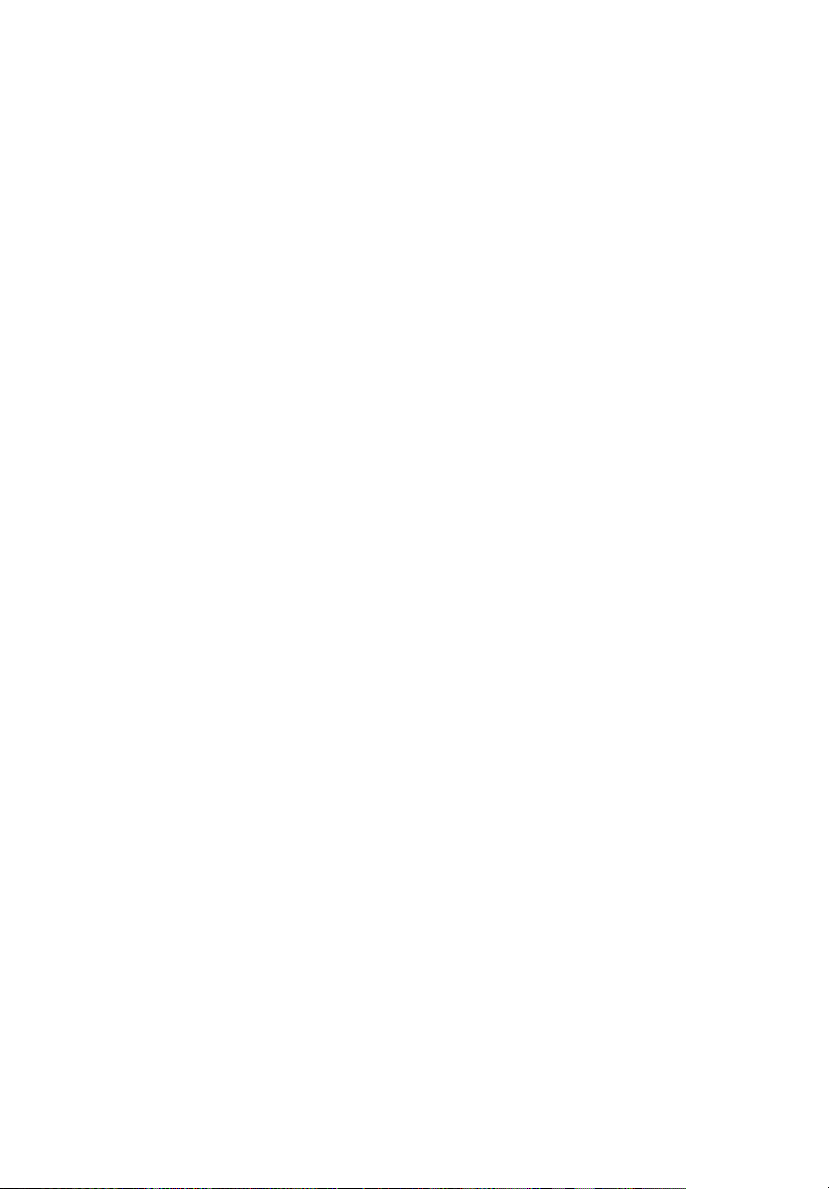
vi
Uuden akun täysi suorituskyky saavutetaan vain kahden tai kolmen täydellisen
lataus- ja purkamisjakson jälkeen. Akkua ei voi ladata ja purkaa satoja kertoja,
vaan se mahdolliseti kuluu loppuun. Kun käyttöaika tulee tuntuvasti
lyhyemmäksi kuin normaalisti, osta uusi akku. Käytä vai Acer’in hyväksymiä
akkuja, ja lataa akku vain Acer’in hyväksymillä latureilla, jotka on tarkoitettu
tälle laitteelle.
Käytä akkua vain sille suunniteltuun tarkoitukseen. Älä milloinkaan käytä
laturia tai akkua, joka on vaurioitunut. Älä oikosulje akkua. Vahingossa
tapahtuva oikosulkeminen voi tapahtua, kun metalliesine, kuten kolikko,
paperiliitin tai kynä, aiheuttaa suoran liitännän akun positiivisen (+) ja
negatiivisen (-) navan välille. (Nämä näyttävät olevan kuin metalliliuskat akun
päällä.) Tämä saattaa tapahtua esimerkiksi, kun kannat vara-akkua taskussasi
tai rahapussissasi. Napojen oikosulkeminen voi vaurioittaa akkua tai liittävää
esinettä.
Akun kapasiteettia ja kestoikää alennetaan, jos akku on jätetty kuumiin tai
kylmiin paikkoihin, kuten suljettuun autoon kesällä tai talvella. Yritä aina pitää
akkku lämpötilojen 15°C ja 25°C (59°F ja 77°F) välillä. Laite, jossa on kuuma tai
kylmä akku, ei voi tilapäisesti toimia, edes akun ollessa täysin ladattuna. Akun
suorituskyky on erityisen rajoittunut selvästi jäätymisen alapuolella olevissa
lämpötiloissa.
Älä hävitä akkuja tuleen, koska ne voivat räjähtää. Akut voivat myös räjähtää
niitä vaurioitettaessa. Hävitä akut paikallisten määräysten mukaisesti. Kierrätä
jos mahdollista. Älä hävitä kotitalousjätteenä.
Langattomat laitteet voivat olla herkkiä akusta tuleville häiriöille, mikä voi
vaikuttaa suorituskykyyn.
Potentialisesti räjähdysvaaralliset ympäristöt
Sammuta laite ollessasi alueella, jossa on potentiaalisesti räjähdysvaarallinen
ympäristö sekä noudata kaikkia liikennemerkkejä ja ohjeita. Potentiaalisesti
räjähdysvaaralliset ympäristöt sisältävät alueet, missä sinua normaalisti
neuvotaan sammuttamaan ajoneuvon moottorin. Kipinät sellaisilla alueilla
voivat aiheuttaa räjähdyksen tai tulipalon johtaen ruumiinvammaan tai jopa
kuolemaan. Sammuta kannettava tietokone polttoainepumppujen
läheisyydessä huoltoasemilla. Huomioi radiolaitteiden käytön rajoitukset
polttoainevarikoilla, varastossa, ja jakelualueilla; kemian tehtailla; tai missä
räjäytystyöt ovat käynnissä. Alueet, joissa on potentiaalisesti
räjähdysvaarallinen ympäristö, ovat usein, mutta eivät aina, selvästi merkittyjä.
Ne sisältävät paikat laivoissa kannen alla, kemian kuljetukset tai varastopaikat,
nestekaasua (kuten propaani tai butaani) käyttävät ajoneuvot, ja alueet missä
ilma sisältää kemikaaleja tai hiukkasia kuten vilja, pöly tai metallipölyt. Älä
kytke kannettavaa tietokonetta päälle, jos langattoman puhelimen käyttö on
kiellettyä, tai jos se voi aiheuttaa häiriön tai vaaran.
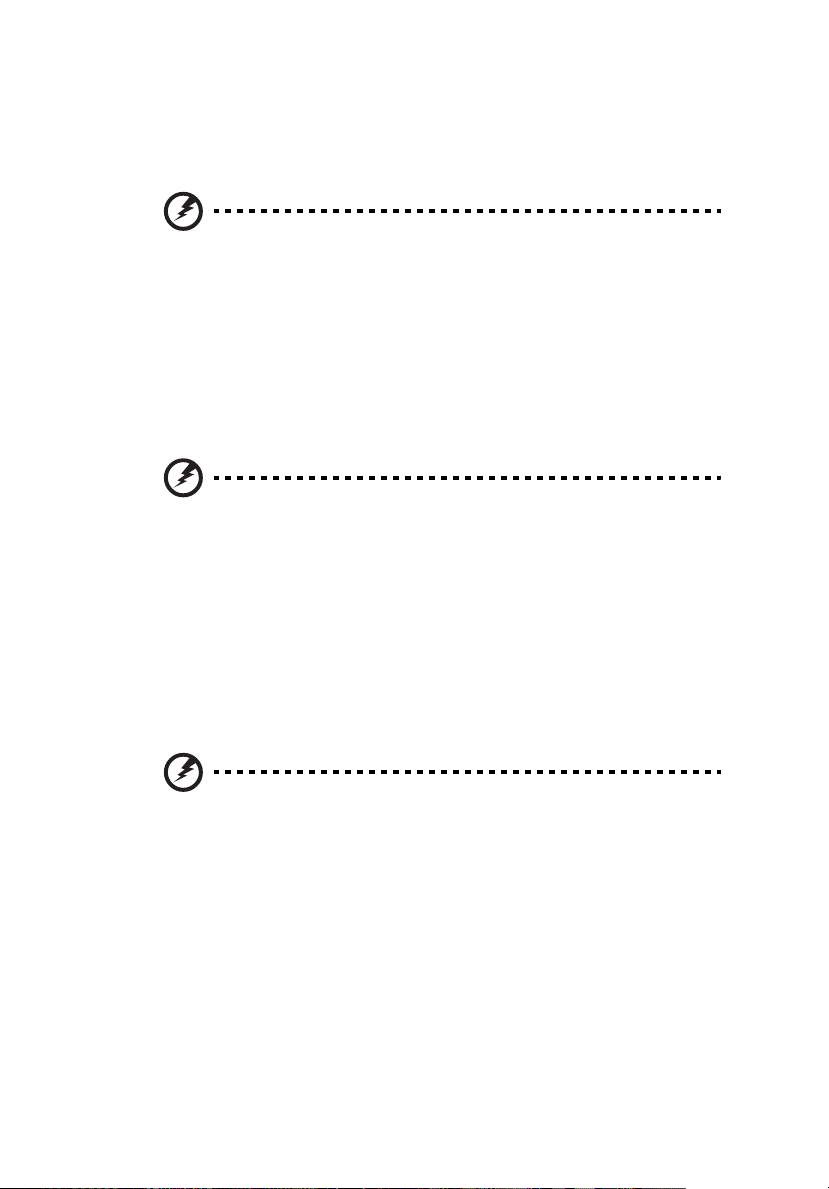
vii
Akkuyksikön vaihtaminen
Notebook PC -sarjassa käytetään litiumakkuja. Vaihda akku samantyyppiseen
kuin mikä tuli tuotteen mukana. Muunlaisen akun käyttö saattaa aiheuttaa
räjähdyksen tai tulipalon.
Varoitus! Akut saattavat räjähtää, jos niitä ei käsitellä oikein. Älä
yritä avata akkua tai polttaa sitä. Pidä akut lasten
ulottumattomissa ja hävitä vanhat akut määräysten mukaisesti.
Noudata paikallisia säädöksiä, kun hävität käytettyjä akkuja.
Puhelinlinjan turvallisuus
• Irrota puhelinkaapelit seinäpistokkeesta aina ennen tämän laitteen
huoltamista tai avaamista.
• Älä käytä puhelinta (muuta kuin langallista) ukkosmyrskyn aikana. Korkea
jännite saattaa kulkeutua puhelinlinjojen kautta salamoinnista johtuen.
Varoitus! Turvallisuuden vuoksi, älä käytä yhteensopimattomia
osia, kun lisäät tai vaihdat komponentteja. Neuvottele
jälleenmyyjäsi kanssa ostomahdollisuuksista.
Lisätietoja turvallisuudesta
Laitteesi ja sen lisäosat saattavat sisältää pieniä osia. Pidä ne lasten
ulottumattomissa.
Käyttöympäristö
Varoitus! Sulje turvallisuussyistä kaikki langattomat laitteet sekä
radiolähettimet, kun käytät kannettavaa tietokonettasi
seuraavissa olosuhteissa. Näitä laitteita ovat, mutta eivat ne
yksistään: Langaton verkko (WLAN), Bluetooth ja/tai 3G.
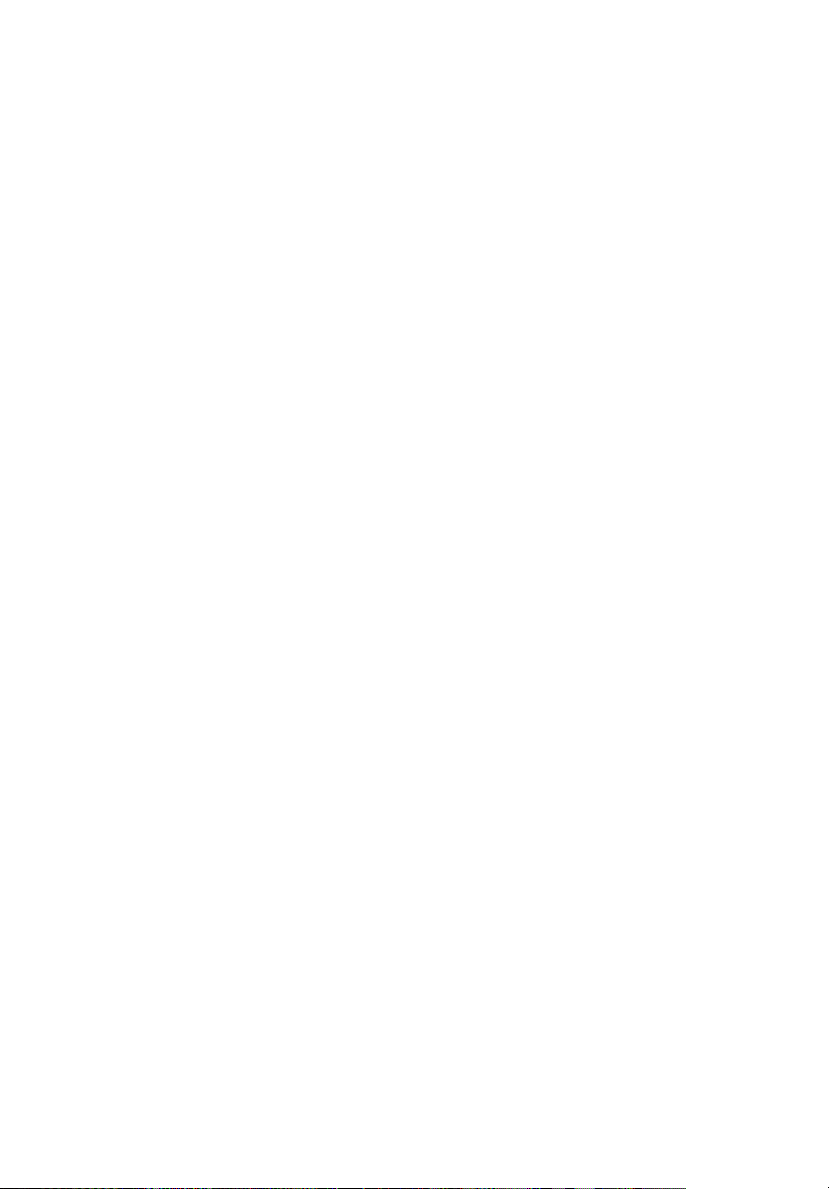
viii
Muista aina noudattaa jokaisen alueen erityissäädöksiä, ja aina sammuttaa
laitteesi kun sen käyttö on kielletty tai kun se voi aiheuttaa häiriötä tai vaaraa.
Käytä laitetta vain sen normaaleissa käyttöasennoissa. Tämä laite täyttää RFaltistumisen ohjearvot normaalissa käytössä, ja kun sen antenni on asetettu
vähintäänkin 1,5 senttimetrin (5/8 tuumaa) päähän kehostasi (katso alla olevaa
kuvaa). Sen ei tulisi sisältää metallia ja sinun tulisi sijoittaa laite yllämainitun
matkan päähän kehostasi. Lähettääksesi tiedostoja tai viestejä tämä laite
tarvitsee hyvälaatuisen verkkoyhteyden. Joissakin tapauksissa tiedostojen
lähetys saattaa viivästyä, kunnes sellainen yhteys on saatavilla. Varmista, että
yllämainittua ohjetta etäisyydestä noudatetaan, kunnes siirto on suoritettu
loppuun saakka. Osat laitteesta ovat magneettisia. Laite saattaa vetää
puoleensa metallisia esineitä, ja kuulolaitetta käyttävien henkilöiden ei tulisi
pitää laitetta lähellä korvaa, jossa kuulolaite on. Älä sijoita luottokortteja tai
muitakaan magneettisia tallennusmedioita laitteen läheisyyteen, koska
tallennettu tieto saattaa pyyhkiytyä pois.
Lääketieteelliset laitteet
Jokaisen radiolähettimen käyttö, mukaan lukien matkapuhelimet, saattavat
häiritä riittämättömästi suojatun lääketieteellisen laitteen toimintaa. Kysy
lääkäriltäsi tai lääketieteellisen laitteen valmistajalta, onko laite suojattu
riittävästi ulkopuoliselta RF-säteilyltä, tai jos sinulla on jotain muuta kysyttävää.
Sammuta laitteesi terveydenhoitolaitoksissa, kun alueen säädökset sinua niin
kehoittavat tekemään. Sairaalat tai terveydenhoitolaitokset saattavat käyttää
laitteita, jotka ovat herkkiä ulkopuoliselle RF-lähetyksille.
Sydämmentahdistajat. Sydämmentahdistajan valmistajat suosittelevat, että
vähimmäisvälimatka, 15,3 senttimetriä (6 tuumaa), pidetään langattoman
laitteen ja sydämmentahdistajan välillä, jotta vältyttäisiin sydämmentahdistajan
häiriöiltä. Nämä suositukset ovat yhteneväisiä erillisen Langattoman
Teknologian Tutkimuksen kanssa. Sydämmentahdistajan omaavien henkilöiden
tulisi toimia seuraavasti:
• Pidä laite aina vähintäänkin 15,3 senttimetrin (6 tuuman) etäisyydellä
sydämmentahdistajasta.
• Älä kanna laitetta päälläolevan sydämmentahdistaja läheisyydessä. Jos
epäilet häiriötä, sammuta laitteesi, ja siirrä sitä.
Kuulolaitteet. Jotkin digitaaliset, langattomat laitteet saattavat aiheuttaa
häriötä kuulolaitteissa. Jos häiriötä ilmenee, ota yhteyttä palveluntarjoajaasi.
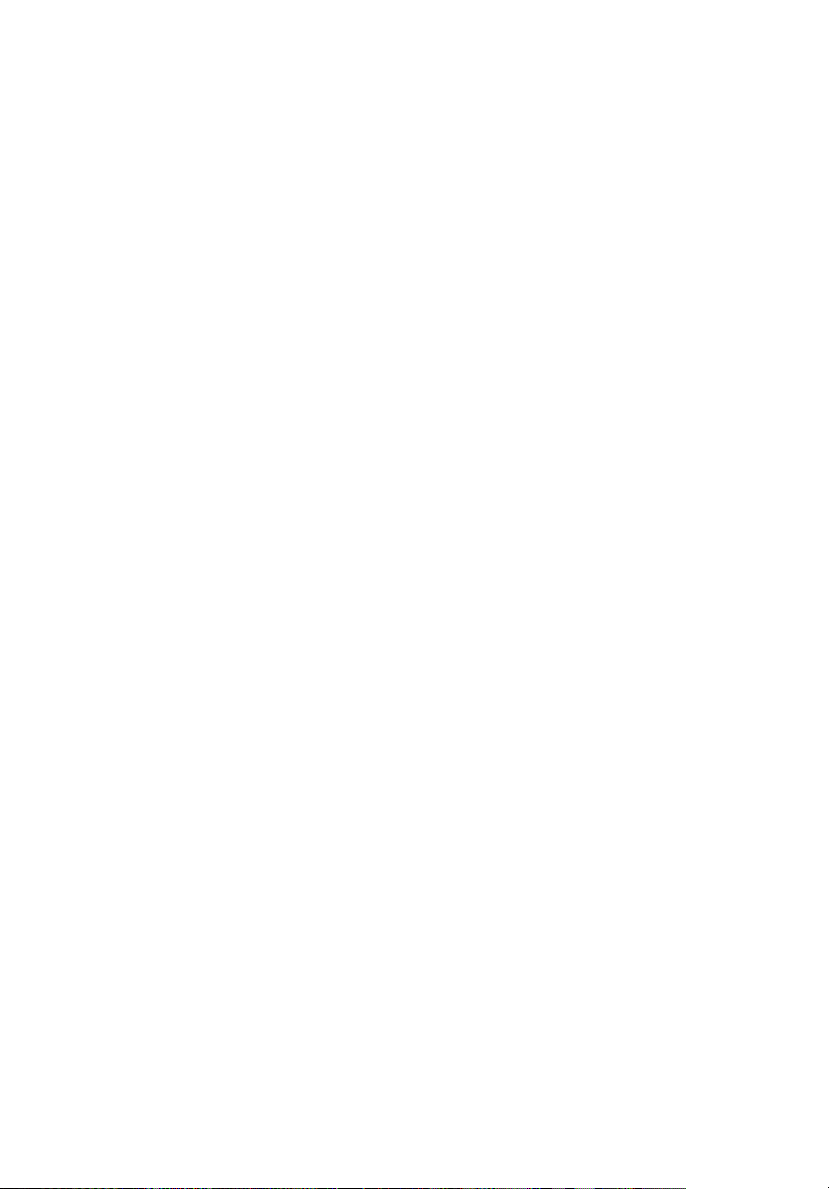
Ajoneuvot
RF-signaalit saattavat aiheuttaa ongelmia virheellisesti asennetuissa tai
riittämättömästi suojaamattomissa moottoriajoneuvojen laitteissa, kuten
polttoainejärjestelmissä, elektronisissa luistonestojarruissa, elektronisissa
nopeudensäätimissä sekä turvatyynyjärjestelmissä. Saadaksesi lisätietoja
tarkista ajoneuvosi tai lisälaitteiston valmistajalta, tai sen edustajalta.
Ainoastaan pätevä henkilöstö saa huoltaa, tai asentaa laitteen ajoneuvoon.
Virheellinen asennus tai huolto voi olla vaarallista ja voi purkaa laitteen takuun.
Varmista säännöllisesti, että kaikki langattomat laitteet ajoneuvossasi ovat
kiinni sekä toimivat asiallisesti. Älä säilytä tai kanna tulenarkoja nesteitä,
kaasuja, tai räjähteitä laitteen, sen osien, ja lisäosien kanssa samassa tilassa.
Ajoneuvoissa jotka ovat varustettu turvatyynyllä, muista että turvatyynyt
täyttyvät suurella voimalla. Älä sijoita esineitä, mukaanlukien asennetut tai
siirrettävät langattoamat laitteistot, turvatuunyn yläpuoliselle alueelle, tai
toimintaalueelle. Jos ajoneuvossa oleva langaton laite on virheellisesti
asennettu, ja turvatyyny laukeaa, vakavia vammoja saattaa seurata. Laitteen
käyttö lentokoneessa on kielletty. Sammuta laitteesi ennen lentokoneeseen
astumista. Langattomien puhelimien käyttö lentokoneessa voi olla vaarallista
lentokoneen toiminnalle, häiritä langatonta puhelinverkkoa, sekä olla laitonta.
Räjähdysherkät ympäristöt
Sammuta laitteesi ollessa alueella, jossa voi olla mahdollisesti räjähdysherkkä
ilmapiiri, ja noudata kaikkia merkkejä sekä ohjeita. Mahdollisesti
räjähdysherkkiin ilmapiireihin kuuluvat alueet, jossa normaalisti kehotetaan
sammuttamaan ajoneuvon moottori. Kipininät sellaisilla alueilla saattavat
aiheuttaa räjähdyksen tai tulipalon, josta seuraa fyysisiä vammoja, tai jopa
kuolema. Sammuta laite tankkauspisteissä, kuten bensa-automaateilla ja
huoltoasemilla. Tarkkaile radiolähettimien käytön rajoituksia bensa-asemilla,
varasto- ja jakelualueilla; kemikaalilaitoksilla; tai missä räjäytystyö on
meneillään. Räjähdysherkän ilmapiirin alueet ovat yleensä, mutta eivat aina,
selvästi merkittyjä. Ne sijaitsevat laivan kannen alla, kemikaalien kuljetus- tai
varastointirakennuksissa, ajoneuvoissa jotka käyttävät nestemäistä kaasua
(kuten propaania tai butaania) sekä alueella, joiden ilmassa on kemikaaleja tai
hiukkasia, kuten viljaa, pölyä tai metallihiukkasia.
ix
Hätäpuhelut
Varoitus: Et voi tehdä hätäpuheluita tämän laitteen välityksellä. Tehdäksesi
hätäpuhelun, sinun tulisi käyttää matkapuhelintasi tai muuta puhelinta.
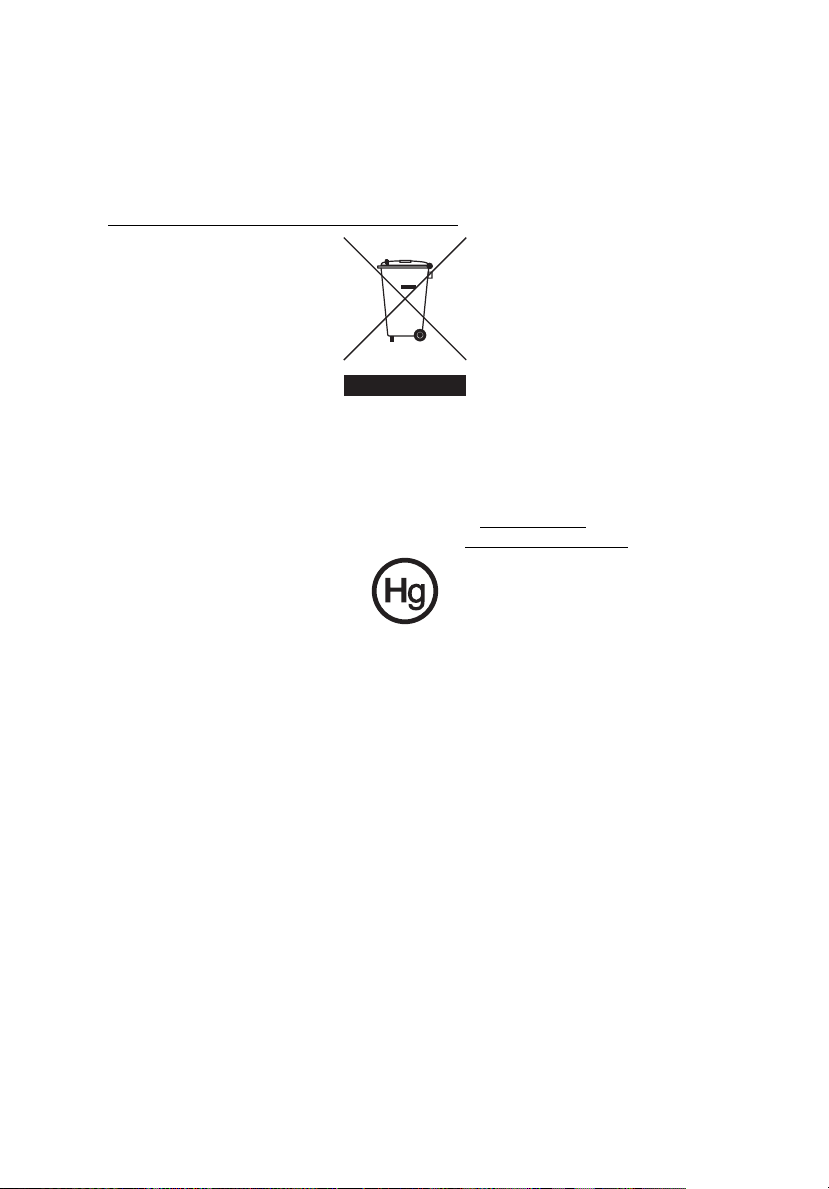
x
Hävittämisohjeet
Hävittäessäsi tämän sähkölaitteen älä heitä sitä roskakoriin. Jotta minimoidaan
saastuminen ja taataan äärimmilleen viety ympäristönsuojelu, kierrätä se. Saat
lisätietoa sähköisten ja elektronisten laitteiden jätteitä (Waste from Electrical
and Electronics Equipment, WEEE) koskevista säädöksistä web-sivulta
http://global.acer.com/about/sustainability.htm
Elohopeahuomautus
Projektorit tai sähkölaitteet, joissa on LCD/CRT-monitori tai –näyttö: Tämän
laitteen sisällä olevat lamput sisältävät elohopeaa ja ne täytyy kierrättää tai
hävittää paikallisten, osavaltion tai kansallisten lakien mukaisesti. Lisätietoja
saat elektroniikkateollisuuden liitosta osoitteesta www.eiae.org
Lamppukohtaista kierrätystietoa on osoitteessa www.lamprecycle.org
.
.
.
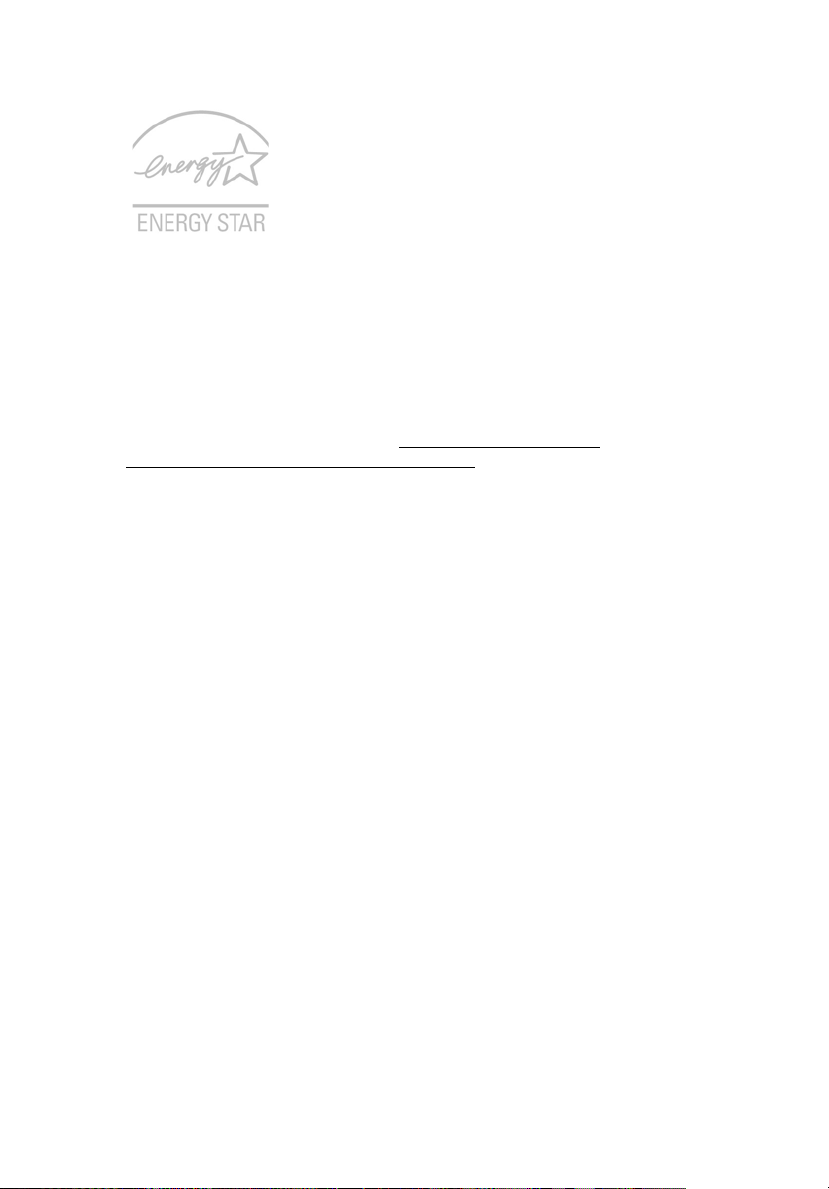
ENERGY STAR on hallinto-ohjelma (julkinen/yksityinen osakkuus) joka antaa
henkilöille voimaa suojata ympäristöä kustannustehokkaalla tavalla ja ilman
tuoteominaisuuksia tuhlaavaa laatua. Tuotteet, jotka ansaitsevat ENERGY STAR
-merkin estävät kasvihuonekaasujen päästöjä kohtaamalla tiukat
energiatehokkuuden suuntaviivat, jotka US Environmental Protection Agency
(EPA) ja US Department of Energy (DOE) ovat asettaneet. Keskivertokodissa
75% kaikesta kotielektroniikkaan käytetystä sähköstä kulutetaan, vaikka
tuotteet sammutetaan. ENERGY STAR -pätevät kotielektroniikkatuotteet
käyttävät energiaa pois-asennossa 50%:iin saakka vähemmän kuin perinteiset
laitteet. Katso lisätietoja osoitteessa http://www.energystar.gov
http://www.energystar.gov/powermangement
Acer Inc. on määrittänyt ENERGY STAR partnerin kanssa, että tämä tuote
täyttää ENERGY STAR-ohjeiden vaatimukset energiatehokkuudelle.
Tämä tuote on lähetetty käyttöönotettuna virranhallintaa varten:
.
ja
• Aktivoi näytön Lepotila 15 minuutissa käyttäjän toimettomuudesta.
• Aktivoi tietokoneen Lepotila 30 minuutissa käyttäjän
toimettomuudesta.
• Herätä tietokone Lepotilasta virtapainiketta painamalla.
• Lisää virranhallinnan asetuksia voidaan tehdä Acer ePower
Management -sovelluksen kautta.
xi
Vihjeitä ja tietoa mukavaa käyttöä varten
Tietokoneiden käyttäjät saattavat valittaa silmien rasittumisesta ja päänsärystä
liian pitkän käytön jälkeen. Käyttäjät altistuvat myös fyysisille vammoille
työskenneltyään useita tunteja tietokoneen ääressä. Pitkät työajat, huono ryhti,
huonot työtavat, stressi, puuttelliset työolosuhteet, oma terveys ja muut tekijät
lisäävät suuresti fyysisen vamman riskiä.
Vääränlainen tietokoneen käyttö saattaa johtaa karpaalitunnelioireyhtymään,
sidekudostulehdukseen, jännetuppitulehdukseen tai muihin lihasrakenteiden
häiriöihin. Seuraavat oireet saattavat ilmetä käsissä, ranteissa, käsivarsissa,
hartioissa, niskassa tai selässä:
• tunnottomuus tai polttava tai kutittava tunne
• särky, kipu tai arkuus
• kipu, turvotus tai sykähtely
• jäykkyys tai tiukkuus
• kylmyys tai heikkous
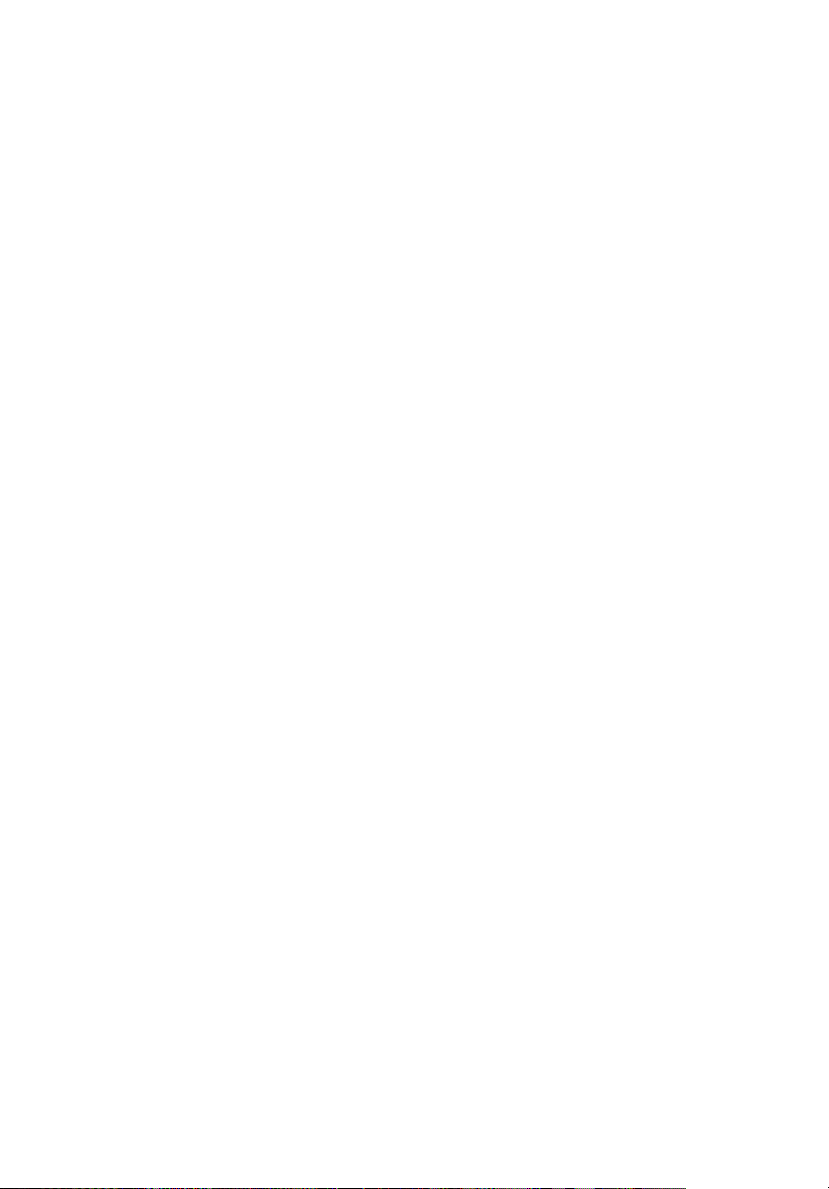
xii
Jos sinulla on näitä oireita tai muuta toistuvaa tai pysyvää epämukavuutta ja/tai
kipua tietokoneen käytöstä, ota välittömästi yhteys lääkäriin ja kerro asiasta
yrityksesi terveys- ja turvallisuusosastolle.
Seuraava osa tarjoaa vihjeitä mukavampaa tietokoneen käyttöä varten.
Mukavuusalueen löytäminen
Löydä mukavuusalueesi säätämällä näytön katselukulmaa, käyttämällä
jalkatelinettä tai nostamalla istumakorkeuttasi saadaksesi mukavimman
mahdollisen asennon. Katso seuraavat vihjeet:
• vältä olemasta liian kauan samassa asennossa
• vältä eteen- ja/tai taaksepäin nojaamista
• nouse ylös ja kävele säännöllisesti antaaksesi jalkalihastesi levätä
• pidä lyhyitä taukoja rentouttaaksesi niskasi ja hartiasi
• vältä lihasten tai hartioiden jännittämistä
• asenna ulkoinen näyttö, näppäimistö ja hiiri sopivasti mukavalle
etäisyydelle
• jos katsot näyttöä enemmän kuin papereita, minimoi niskan rasitus
asettamalla näyttö pöydän keskelle
Näön hoito
Pitkät katseluajat, vääränlaiset silmälasit tai piilolinssit, valonhohto, liiallinen
huoneenvalaistus, huonosti tarkennetut näytöt, hyvin pienet kirjasimet ja
matalakontrastiset näytöt saattavat rasittaa silmiäsi. Seuraava osa tarjoaa
ehdotuksia silmien rasituksen vähentämiseksi.
Silmät
• Lepuuta silmiäsi usein.
• Anna silmillesi säännöllisiä taukoja katsomalla poispäin monitorista ja
keskittämällä katse kaukaiseen pisteeseen.
• Räpäytä silmiä usein, jotta ne eivät kuivu.
Näyttö
• Pidä näyttö puhtaana.
• Pidä pääsi korkeammalla kuin näytön yläreuna, jotta silmät katsovat
alaspäin, kun katsot näytön keskikohtaa.
• Paranna tekstin luettavuutta ja grafiikan selvyyttä säätämällä näytön
kirkkaus ja/tai kontrasti mukavalle tasolle.
• Poista valonhohto ja heijastukset seuraavasti:
• aseta näyttö sivuttain ikkunaan tai muuhun valonlähteeseen
• minimoi huoneen valo käyttämällä verhoja tai sälekaihtimia
• käytä lisävaloa
• vaihda näytön katselukulmaa
• käytä kirkasvalosuodatinta
• käytä näyttösilmikkoa, kuten pahvinpalaa asetettuna näytön
yläetureunasta ulospäin
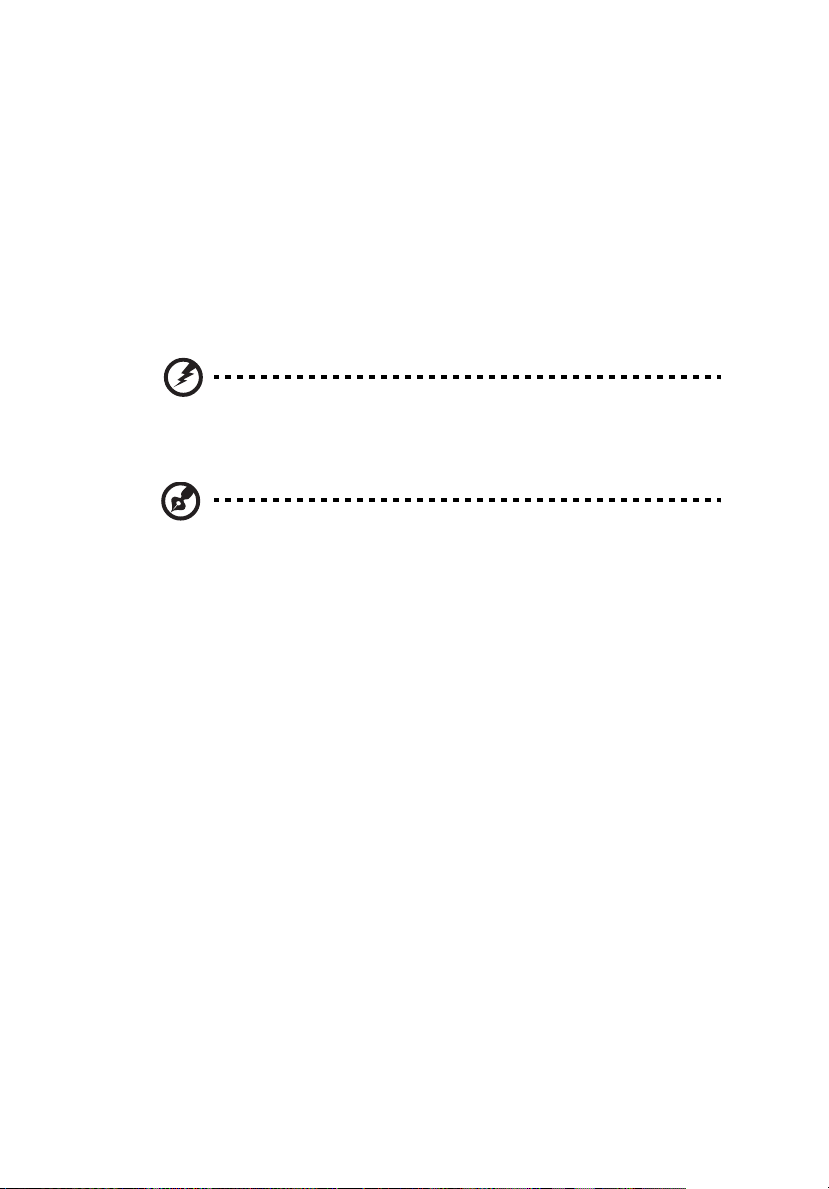
xiii
Vältä näytön säätämistä omituiseen katselukulmaan.
•
• Vältä katsomasta kirkkaita valonlähteitä, kuten avoimia ikkunoita, liian
pitkiä aikoja.
Hyvien työtapojen kehittäminen
Tee tietokoneen käytöstäsi rennompaa ja tuottavampaa kehittämällä seuraavia
työtapoja:
• Pidä lyhyitä taukoja säännöllisesti ja usein.
• Venyttele.
• Hengitä raitista ilmaa niin usein kuin mahdollista.
• Kuntoile säännöllisesti ja pidä yllä terveyttäsi.
Varoitus! Emme suosittele tietokoneen käyttöä sohvalla tai
sängyllä. Jos tämä on välttämätöntä, työskentele vain lyhyitä
jaksoja, pidä taukoja säännöllisesti ja venyttele.
Ohje: Jos haluat lisätietoja, katso «Määräykset ja
turvallisuusilmoitukset» sivulta 88 AcerSystem User’s Guide:ssa.
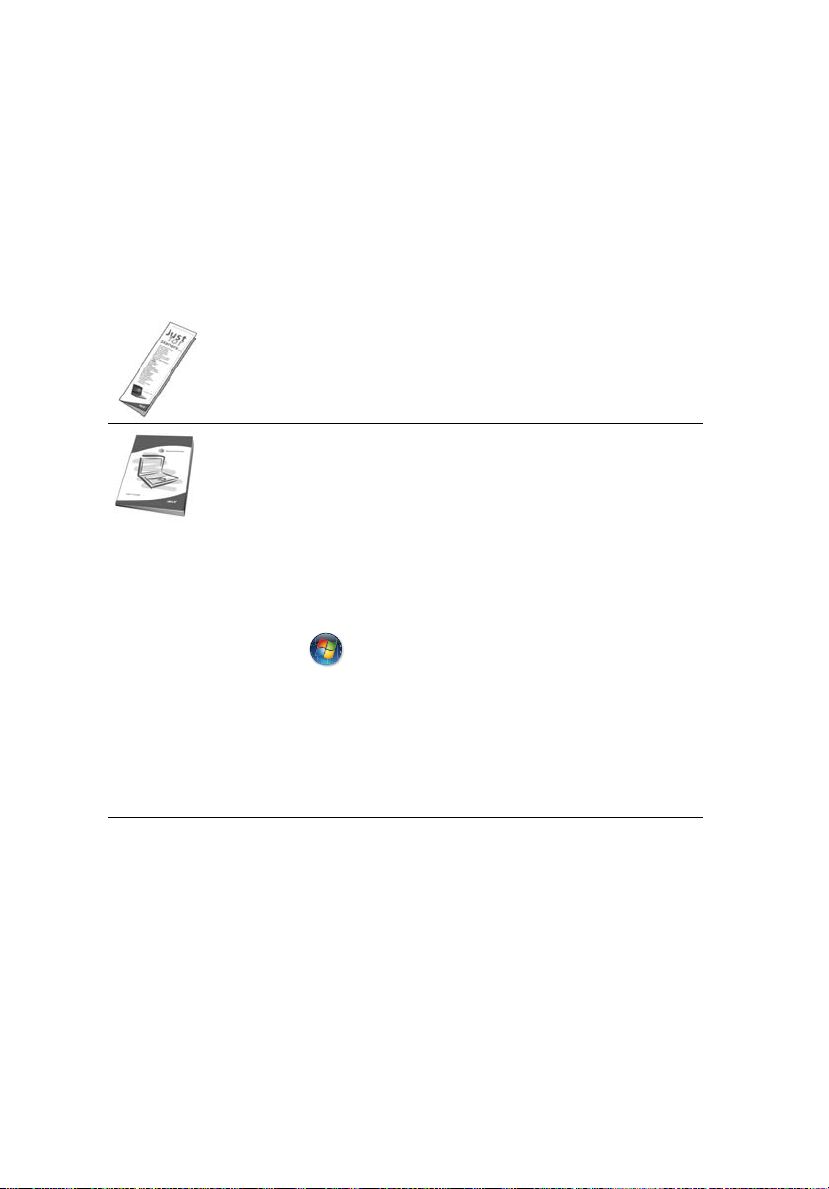
xiv
Aloitetaan perusasioista
Haluamme kiittää sinua Acerin kannettavan tietokoneen valitsemisesta
liikkuvien tietokonetarpeittesi täyttämisessä.
Ohjeet
Helpottaaksesi sinua Acer-tietokoneen käyttämisessä olemme suunnitelleet
sarjan ohjekirjoja:
Ensiksikin, juliste Aloittelijoille… auttaa sinua tietokoneen
käyttöönotossa.
Painettu Käyttöohjekirja esittelee uuden tietokoneesi
perusominaisuudet ja -toiminnot. Lisätietoja siitä, miten
tietokoneesi auttaa sinua lisäämään tuottavuutta, on annettu
ohjeessa AcerSystem User’s Guide. Tässä ohjeessa on
yksityiskohtaiset ohjeet järjestelmätoiminnoista, tietojen
palauttamisesta, tietokoneen laajentamisesta ja
ongelmanratkaisusta. Siinä on myös annettu yleisiä ohjeita,
tietoja takuusta sekä turvallisuusohjeita. Se on saatavana Portable
Document Format (PDF) –muodossa ja se on jo asennettu
tietokoneellesi. Voit avata sen noudattamalla seuraavia ohjeita:
1Napsauta Käynnistä, Kaikki ohjelmat, AcerSystem.
2Napsauta AcerSystem User’s Guide.
Ohje: Jotta voit katsella käyttöohjekirjaa, Adobe Readerin on
oltava asennettu. Jos Adobe Reader ei ole asennettu, sen asennus
käynnistyy ennen AcerSystem User’s Guide avaamista. Noudata
näytölle tulevia ohjeita, kunnes asennus on valmis. Saat lisätietoja
Adobe Readerin asennuksesta ja käytöstä valikosta Ohje ja
tukikeskus.
Tietokoneen peruskäyttöohjeita
Tietokoneen käynnistäminen ja sammuttaminen
Tietokone kytketään päälle painamalla ja vapauttamalla LCD-näytön alla
helppokäynnistyspainikkeiden vieressä olevan virtapainikkeen. Katso lisätietoja
«Etunäkymä» sivulta 15 virtapainikkeen sijainnista.
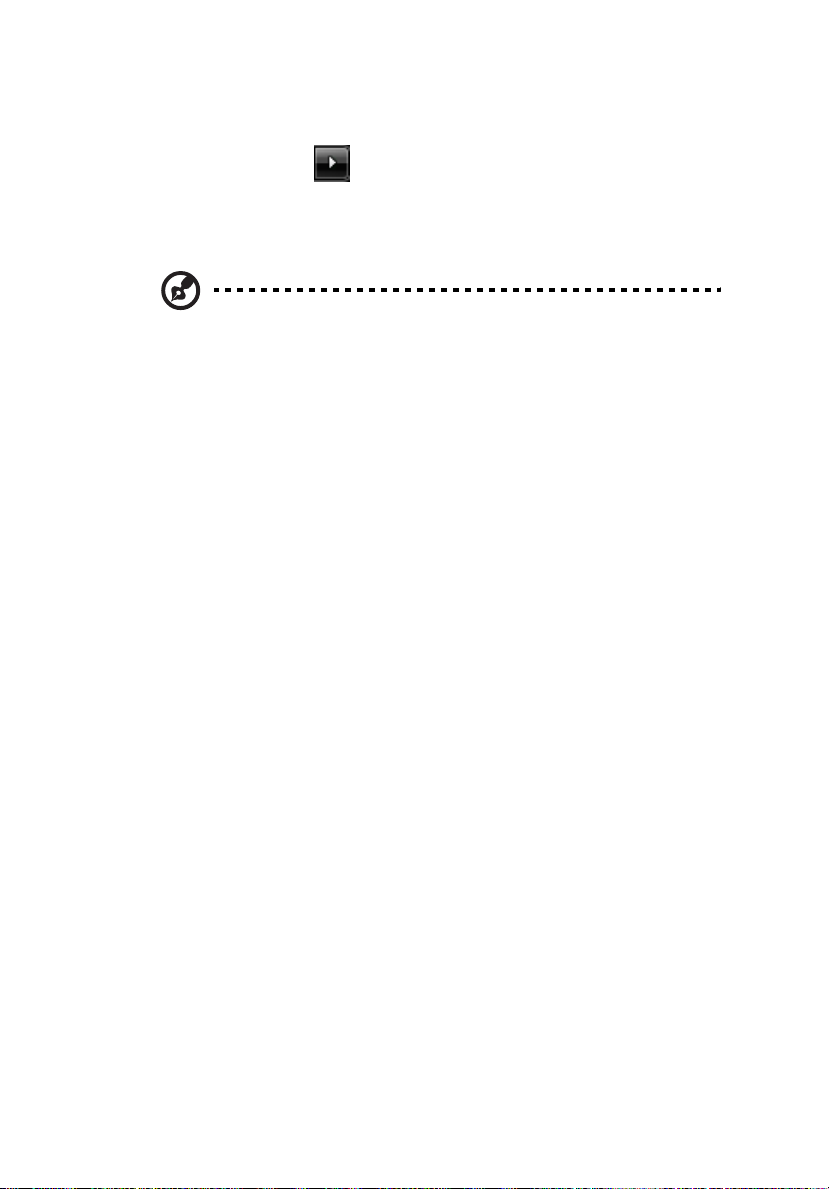
Tietokone sammutetaan yhdellä seuraavista tavoista:
• Käytä Windowsin sammutuskomentoa
Napsauta Käynnistä minkä jälkeen napsauta Sammuta.
• Käytä virtapainiketta
Voit myös panna tietokoneen lepotilaan painamalla lepotilan
pikanäppäintä <Fn> + <F4>.
Ohje: Jos tietokone ei sammu normaalisti, paina virtapainiketta yli
neljän sekunnin ajan ja näin tietokone sammuu. Jos sammutat
tietokoneen ja haluat käynnistää sen uudelleen, odota
sammuttamisen jälkeen vähintään kahden sekunnin ajan ennen
virran uudelleenkytkemistä.
Tietokoneen hoito
Tietokoneesi toimii hyvin, jos pidät siitä huolta.
• Älä jätä tietokonetta suoraan auringonpaisteeseen. Älä aseta sitä
lämmönlähteen, kuten lämpöpatterin läheisyyteen.
• Älä altista tietokonetta alle 0 ºC (32 ºF) tai yli 50 ºC (122 ºF) lämpötiloihin.
• Älä altista tietokonetta magneettikentille.
• Älä altista tietokonetta sateelle tai kosteudelle.
• Älä kaada vettä tai muuta nestettä tietokoneen päälle.
• Älä altista tietokonetta tärinälle tai iskuille.
• Älä altista tietokonetta pölylle tai lialle.
• Älä koskaan aseta esineitä tietokoneen päälle.
• Älä läimäytä tietokoneen kantta kiinni voimakkaasti.
• Älä aseta tietokonetta epätasaiselle pinnalle.
xv
Verkkolaitteen hoito
Tässä on muutamia verkkolaitteen hoitoon liittyviä ohjeita:
• Älä kytke verkkolaitetta mihinkään muuhun laitteeseen.
• Älä astu verkkojohdon päälle tai aseta sen päälle painavia esineitä. Asenna
kaapelit niin, etteivät ne tartu jalkoihin tai altistu kulutukselle.
• Irrottaessasi verkkojohtoa älä vedä johdosta vaan pistotulpasta.
• Jos käytät jatkojohtoa, varmista, että johto kestää verkkolaitteen ja
tietokoneen kuormituksen. Varmista myös, että kokonaiskuormitus ei ylitä
sulakkeen kokoa.
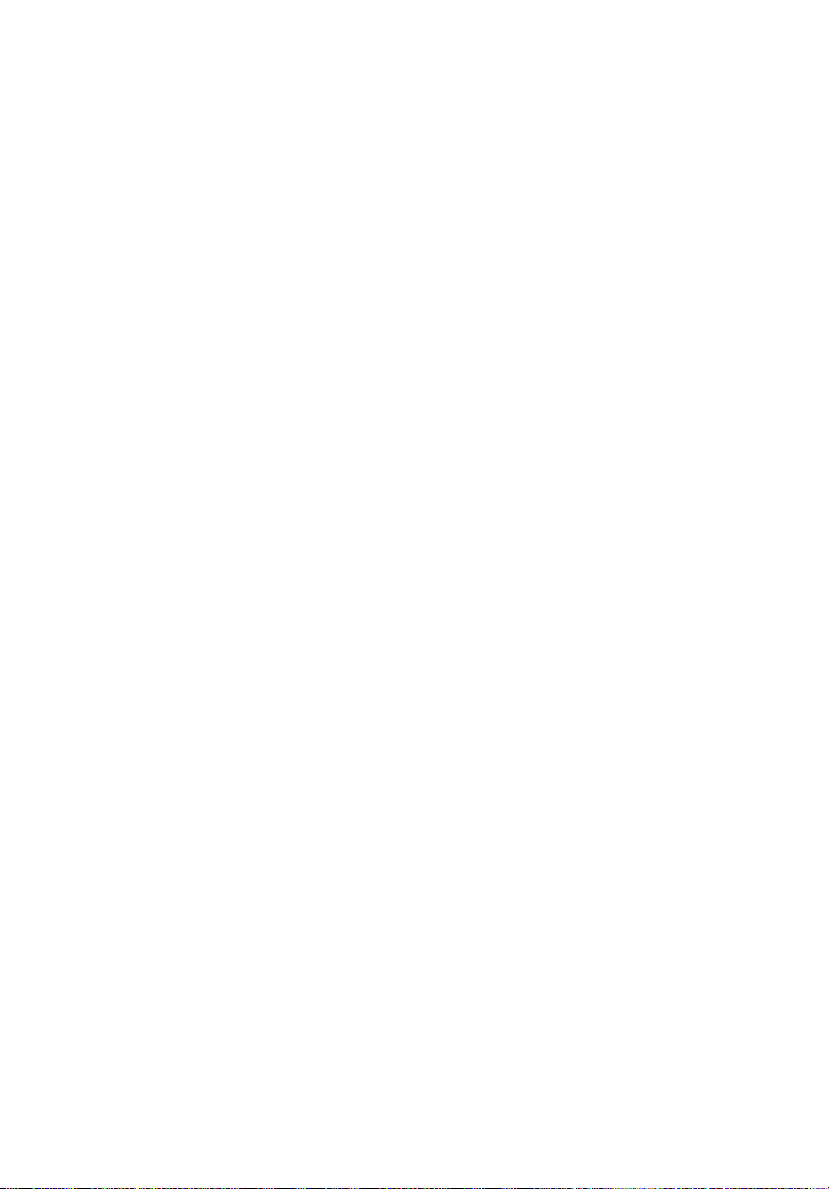
xvi
Akun hoitaminen
Seuraavassa on muutamia akun hoitoon liittyviä ohjeita:
• Vaihda akut samanlaisiin akkuihin niitä vaihtaessasi. Sammuta tietokone
ennen akun irrotusta.
• Älä avaa akkua. Pidä se lasten ulottumattomissa.
• Hävitä vanhat akut määräysten mukaisesti. Kierrätä kaikki kierrätettävä
materiaali.
Puhdistaminen ja huolto
Noudata seuraavia ohjeita puhdistaessasi tietokonetta:
1 Sammuta tietokone ja poista akkuyksikkö.
2 Irrota verkkolaite.
3 Käytä pehmeää ja kosteaa pyyhettä. Älä käytä puhdistusaineita.
Jos seuraavia oireita ilmenee:
• tietokone on pudonnut tai sen runko on vaurioitunut;
• tietokone ei toimi normaalisti
Katso lisätietoja kohdasta «Usein kysyttyjä kysymyksiä» sivulta 43.
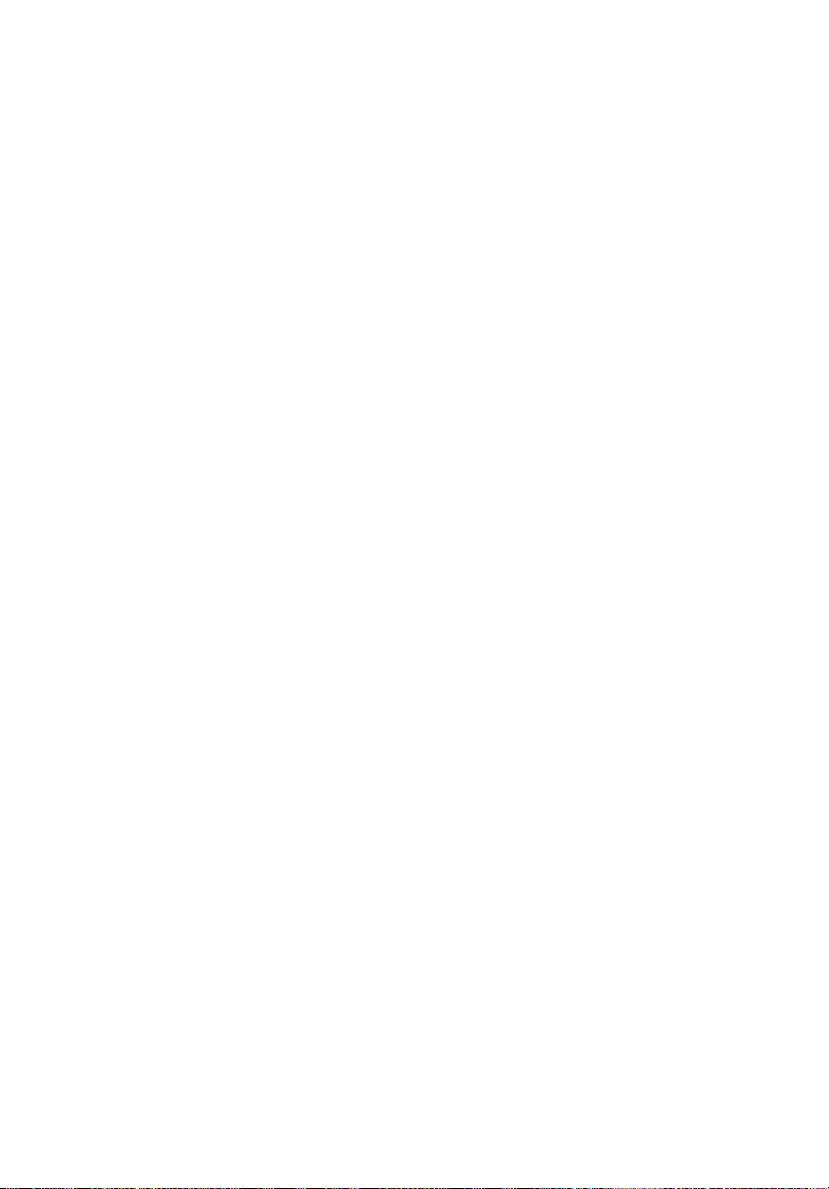
Tietoja turvallisuuttasi ja mukavuuttasi varten iii
Tärkeitä turvallisuusohjeita iii
Lisätietoja turvallisuudesta vii
Käyttöympäristö vii
Lääketieteelliset laitteet viii
Ajoneuvot ix
Räjähdysherkät ympäristöt ix
Hätäpuhelut ix
Hävittämisohjeet x
Vihjeitä ja tietoa mukavaa käyttöä varten xi
Aloitetaan perusasioista xiv
Ohjeet xiv
Tietokoneen peruskäyttöohjeita xiv
Tietokoneen käynnistäminen ja sammuttaminen xiv
Tietokoneen hoito xv
Verkkolaitteen hoito xv
Akun hoitaminen xvi
Puhdistaminen ja huolto xvi
Acer Empowering Technology 1
Empowering Technology -salasana 1
Acer eNet Management 2
Acer ePower Management 4
Acer eAudio Management 6
Acer ePresentation Management 7
Acer eDataSecurity Management
(valituissa malleissa) 8
Acer eLock Management 9
Acer eRecovery Management 11
Acer eSettings Management 13
Windows Mobility Center 14
Tutustuminen Acerin kannettavaan tietokoneeseen 15
Etunäkymä 15
Etunäkymä suljettuna 17
Vasen näkymä 18
Oikea näkymä 19
Taustanäkymä 19
Pohjanäkymä 20
Määrittelyt 21
Ilmaisimet 27
Helppokäynnistyspainikkeet 28
Kosketusalusta 29
Perusasiat kosketusalustasta 29
Näppäimistön käyttö 31
Lukitusnäppäimet ja sulautettu numeerinen näppäinryhmä 31
Windows-näppäimet 32
Pikavalintanäppäimet 33
Sisällysluettelo
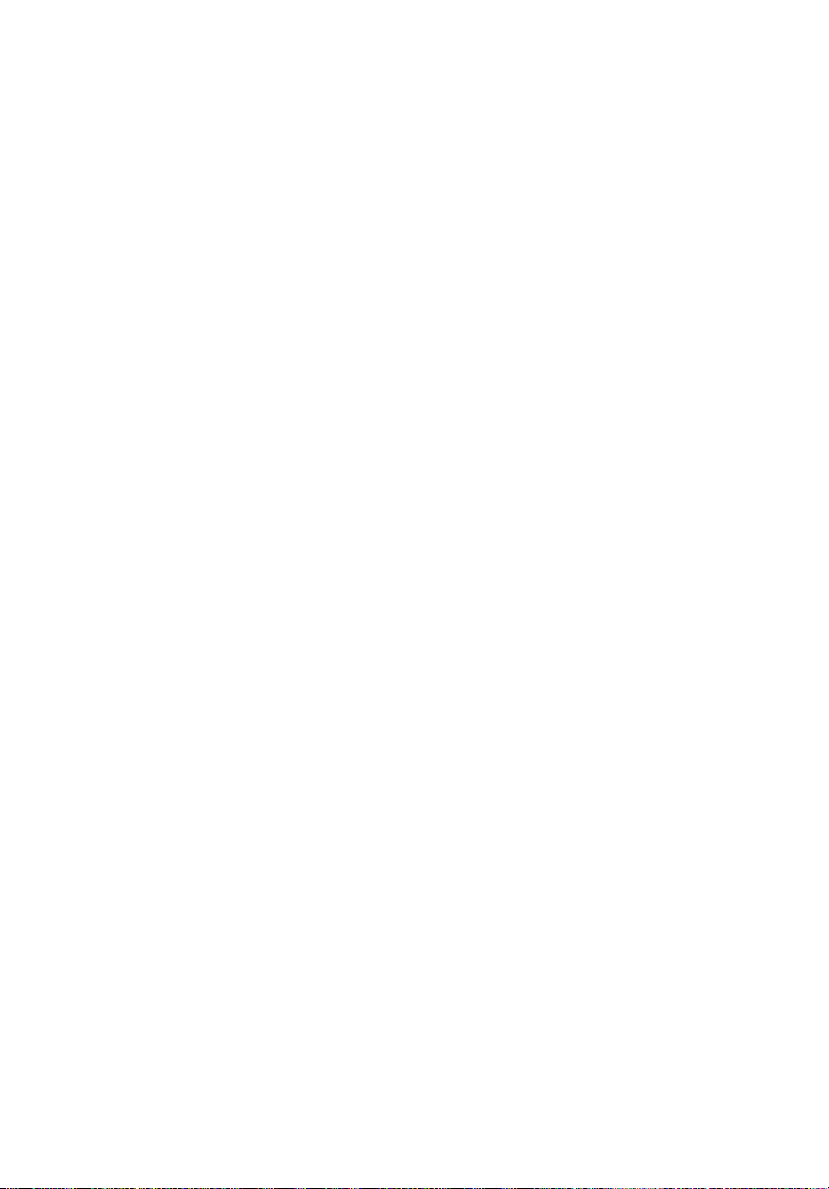
Erikoisnäppäimet 35
Optisen (CD- tai DVD-) levyaseman kelkan ulostyöntäminen 36
Tietokoneen turvalukon käyttäminen 36
Ääni 37
Äänenvoimakkuuden säätö 37
Dolby Home Theater’in käyttö surround-/monikanavaiselle äänelle 38
Aseta toisto digitaaliseksi lähdöksi 38
Järejestelmätarvikkeiden käyttäminen 40
Acer GridVista
(yhteensopiva kaksoisnäytön kanssa) 40
Launch Manager 41
Usein kysyttyjä kysymyksiä 43
Yhteyden ottaminen huoltoon 46
Kansainvälinen takuu
«International Travelers Warranty» (ITW) 46
Ennen yhteydenottoa 46
Akku 47
Akun ominaisuudet 47
Akun kestoiän pidentäminen 47
Akun irrottaminen ja asettaminen paikalleen 48
Akun lataaminen 49
Akun varaustilan tarkistaminen 49
Akun kestoiän optimointi 49
Alhaisen varaustilan varoitus 50
Acer Arcade (vain valitut mallit) 51
Sisällön löytäminen ja toistaminen 52
Asetukset 52
Arcaden ohjaus 53
Navigation controls (Navigointitoiminnot) 53
Toiston ohjaus 54
Virtuaalinäppäimistö 54
Taustatila 55
Cinema (Elokuva) 55
Asetukset 56
Album (Albumi) 56
Kuvien muokkaaminen 57
Diaesityksen asetukset 57
Video 57
Videotiedoston toistaminen 58
Videon kaappaaminen (vain tv-mallit) 58
Kuvankaappaus 58
Music (Musiikki) 58
Televisio (vain valitut mallit) 59
Aikasiirto-toimivuus 59
Tallennettu TV 60
Tallennusten ajastaminen 60
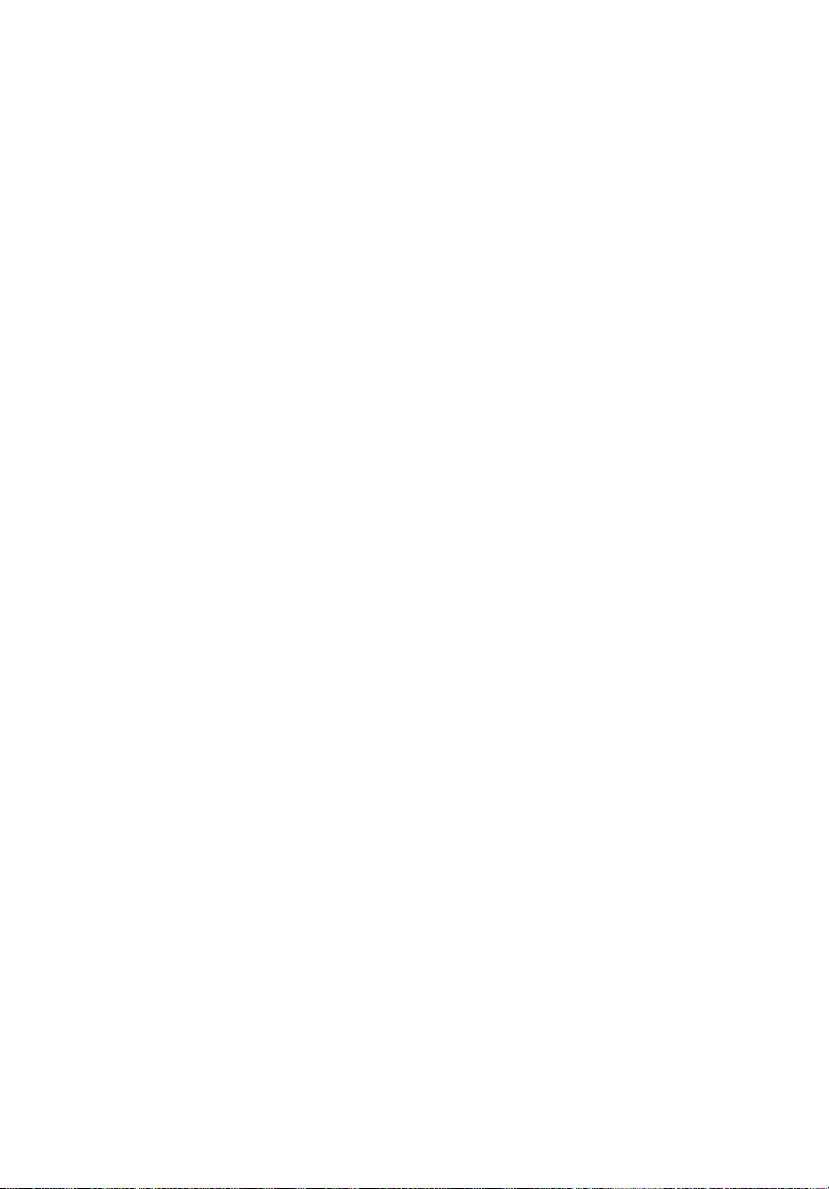
Ohjelmaopas 60
Etsi ohjelma 61
TV-asetukset 61
Teksti-tv:n käyttö 61
Acer Arcade Deluxe
(vain valitut mallit) 63
Kaukosäädin (vain valitut mallit) 64
Kaukosäätimen toiminnot 65
Acer Arcade Deluxe:n käynnistäminen 66
VideoMagician 66
TV Joy (vain valitut mallit) 66
SportsCap (vain valitut mallit) 66
DV Wizard 67
DVDivine 67
Kannettavan PC:n mukaan ottaminen 68
Tietokoneen irrottaminen pöytätietoneesta 68
Tietokoneen siirtäminen 68
Tietokoneen valmistelu 68
Mitä viedä kokouksiin 69
Tietokoneen vieminen kotiin 69
Tietokoneen valmistelu 69
Mitä ottaa mukaan 69
Erikoista huomioitavaa 70
Kotitoimiston rakentaminen 70
Tietokoneen ottaminen mukaan matkalle 70
Tietokoneen valmistelu 70
Mitä ottaa mukaan 70
Erikoista huomioitavaa 71
Tietokoneen ottaminen mukaan kansainväliselle matkalle 71
Tietokoneen valmistelu 71
Mitä ottaa mukaan 71
Erikoista huomioitavaa 71
Tietokoneen suojaaminen 72
Tietokoneen turvalukon käyttäminen 72
Salasanojen käyttö 72
Salasanojen syöttäminen 73
Salasanojen asettaminen 73
Tietokoneen laajentaminen 74
Liitettävyys 74
Fax/data-modeemi 74
Sisäänrakennettu verkkotoiminto 75
USB-väylä 75
IEEE 1394 –portti 76
ExpressCard 77
Muistin lisääminen 78
TV- liittäminen (valituissa malleissa) 79
BIOS-sovellus 81
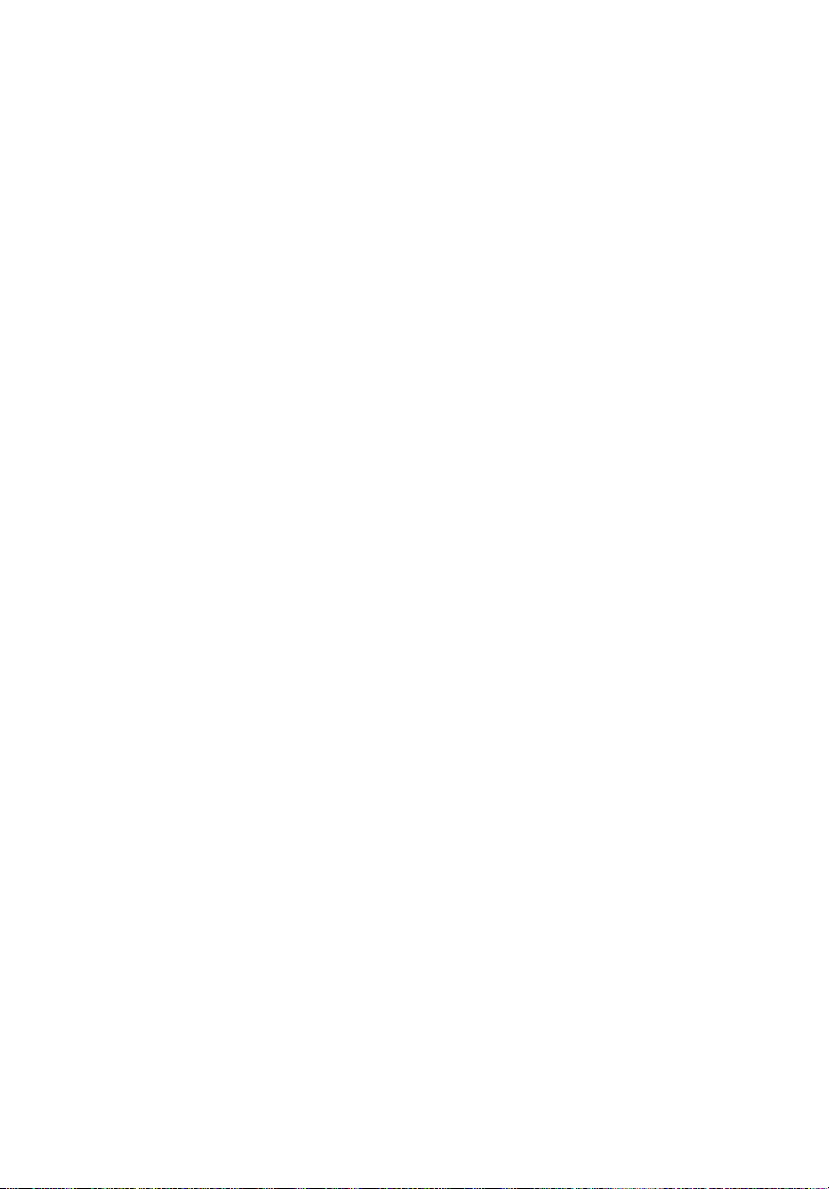
Käynnistyssekvenssi 81
Levyltä levylle -palautus käytössä 81
Salasana 81
Ohjelmiston käyttö 82
DVD-elokuvien toistaminen 82
Virranhallinta 83
Acer eRecovery Management 84
Luo varmuuskopio 84
Polta varmistuslevy 85
Palautus ja toipuminen 85
Tietokoneen ongelmanratkaisu 86
Ongelmanratkaisuvihjeitä 86
Virheilmoitukset 86
Määräykset ja turvallisuusilmoitukset 88
FCC-ilmoitus 88
Modeemia koskevia ohjeita 89
Laser-laitteen yhteensopivuuslausunto 89
LCD-näytön pikseleitä koskeva lausunto 90
Macrovision tekijänoikeutta koskeva ilmoitus 90
Radiolaitteeseen liittyvä huomautus 90
Yleistä 90
Euroopan Unioni (EU) 91
FCC RF –turvallisuusvaatimus 92
Kanada — Matalatehoiset ilman lupaa käytettävät radiolaitteet (RSS-210)
93
LCD panel ergonomic specifications 94
Federal Communications Comission
Declaration of Conformity 95
Indeksi 97
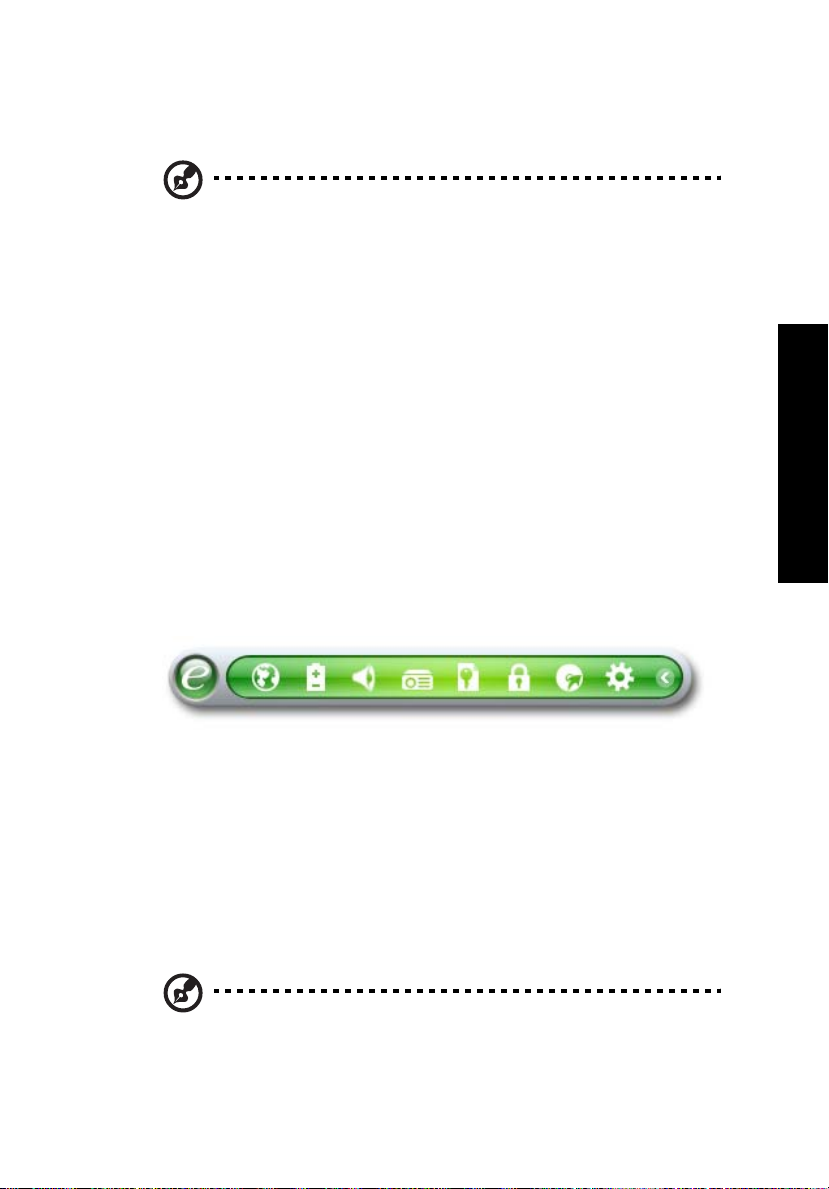
Acer Empowering Technology
Ohje:Koko seuraava sisältö on vain yleiseksi tiedoksi. Varsinaiset
tuotteen tekniset tiedot voivat vaihdella.
Empowering Technology -työkalupalkki tekee helpoksi päästä usein
käytettyihin toimintoihin ja uuden Acer järjestelmäsihallitsemisen. Oletuksena
kuvaruudun ylemmässä puoliskossa näytetty se tarjoaa pääsyn seuraaviin
aliohjelmiin:
• Acer eNet Management kytkeytyy älykkäästi sijaintiperusteisiin
verkostoihin.
• Acer ePower Management pidentää akun kestoa monipuolisten
käyttöprofiilien avulla.
• Acer eAudio Management antaa sinun helposti ohjata parannettuja
• Acer ePresentation Management voidaan liittää projektoriin ja säätää
• Acer eDataSecurity Management suojaa tiedot tunnussanoilla ja
• Acer eLock Management rajoittaa pääsyä ulkoisiin muistivälineisiin.
• Acer eRecovery Management tukee/ottaa talteen tietoa joustavasti,
• Acer eSettings Management pääsee käsiksi järjestelmätietoihin ja säätää
®
Home Theater™:n ääniefektejä järjestelmässäsi.
Dolby
kätevästi näyttöasetukset.
edistyneillä salausalgoritmeilla. (valituissa malleissa)
luotettavasti ja täydellisesti.
asetukset helposti.
1
Empowering Technology
Saadaksesi lisätietoja napsauta hiiren oikealla näppäimellä Empowering
Technology -työkalupalkkia, valitse sitten «Ohje» (Help) tai «Opastus»
(Tutorial) -toiminto.
Empowering Technology -salasana
Ennen kuin käytät Acer eLock Management- ja Acer eRecovery Managementohjelmistoa, sinun täytyy alustaa Empowering Technology -salasana. Napsauta
hiiren oikealla painikkeella Empowering Technology -työkalupalkkia ja valitse
«Password Setup» (Salasanan asetus) näin tehdäksesi. Jos et alusta Empowering
Technology -salasanaa, sinua kehotetaan tekemään näin, kun suoritat Acer
eLock Management- tai Acer eRecovery Management-ohjelmaa ensimmäisen
kerran.
Ohje: Jos menetät Empowering Technology -salasana, ei ole
keinoa resetoida se paits alustamalla järjestelmäsi uudestaan.
Pidä huolta, että salasana on varmassa muistissa.
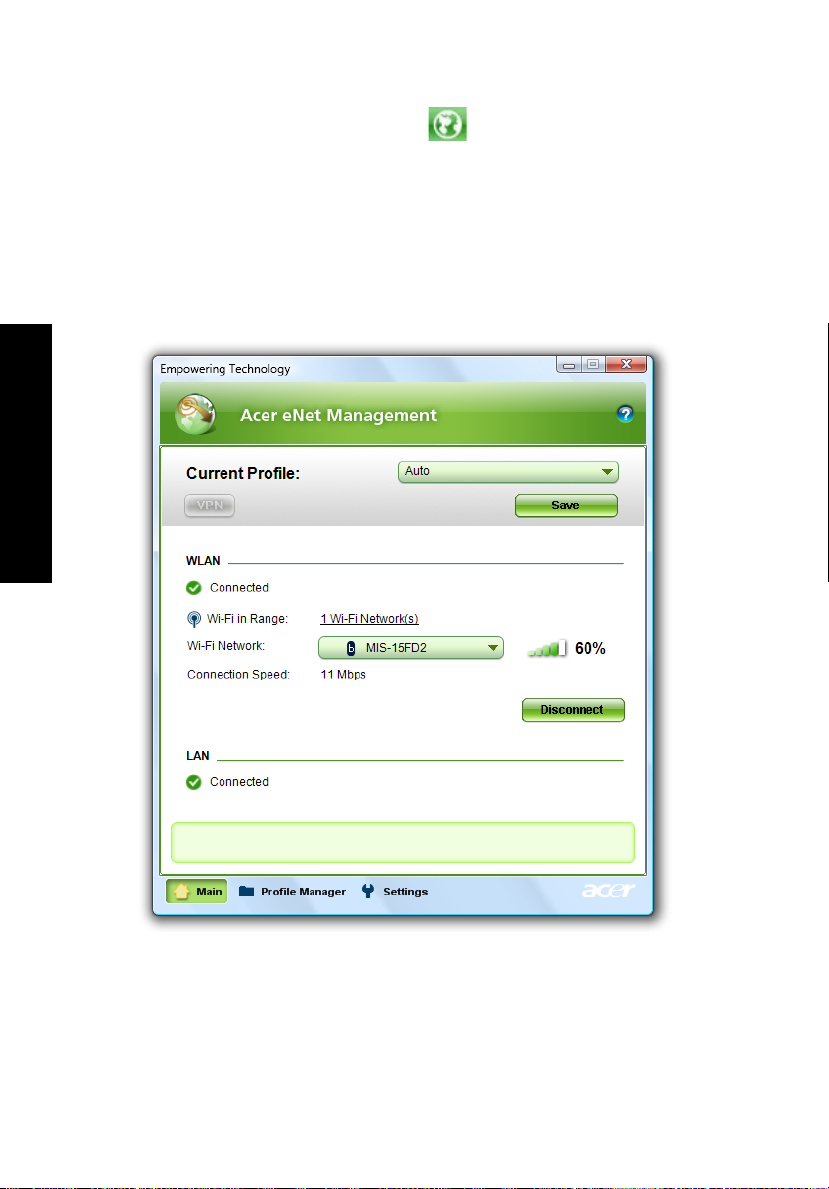
Empowering Technology
2
Acer eNet Management
Acer eNet Management auttaa sinua liittämän koneen nopeasti ja helposti
langallisiin ja langattomiin verkkoihin useissa eri kohteissa. Päästäksesi tähän
apuohjelmaan valitse »
Technology -työkalupalkista tai suorita ohjelma Acer Empowering
Technology -ohjelmaryhmästä Käynnistys-valikossa. Voit myös asettaa Acer eNet
Management-ohjelman käynnistymään automaattisesti kytkiessäsi koneen päälle.
Acer eNet Management havaitsee automaattisesti parhaat asetukset uudelle
sijainnille, samalla tarjoten vapauden manuaalisesti säätää asetukset sopimaan
tarpeisiisi.
Acer eNet Management
» Empowering
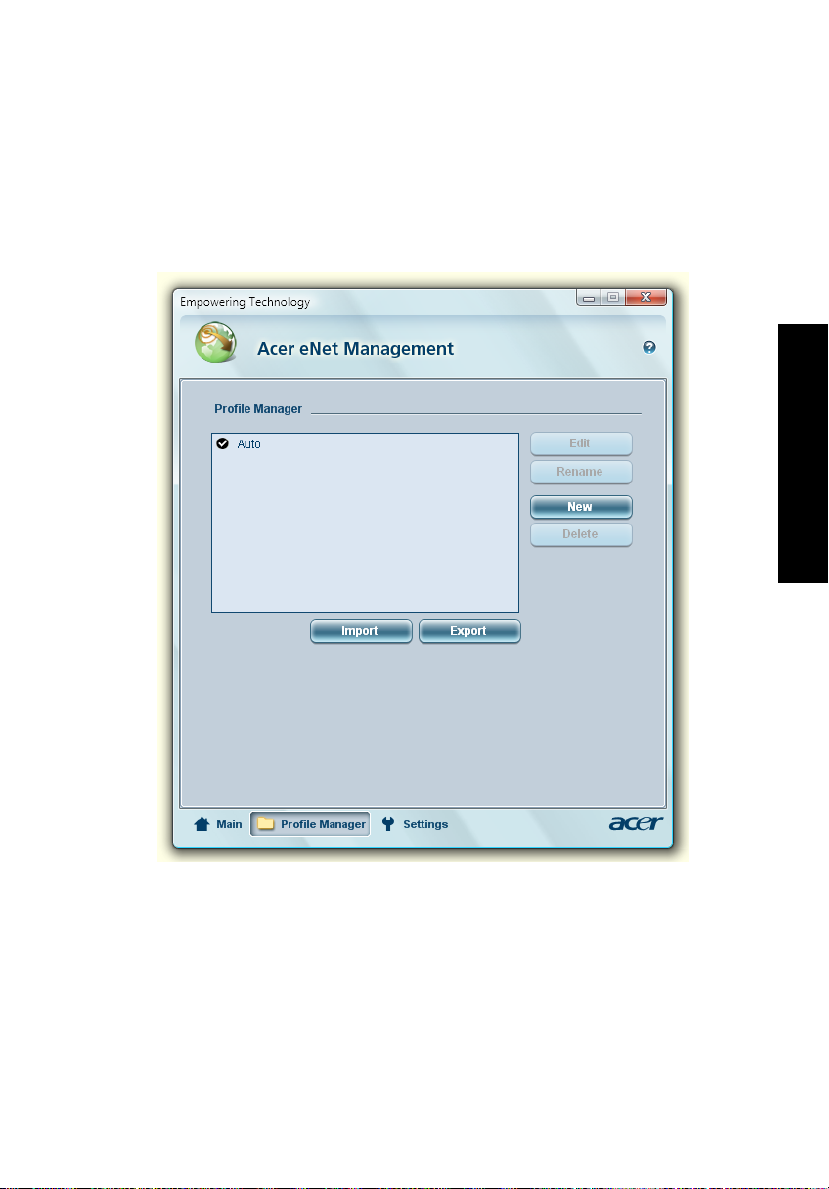
Acer eNet Management voi tallentaa kohteen verkkoasetukset profiiliksi, ja
käyttää oikeaa profiilia automaattisesti sinun siirtyessä kohteesta toiseen.
Varastoituihin asetuksiin luetaan verkkoliitäntäasetukset (IP- ja DNS-asetukset,
langattomat AP-yksityiskohdat, jne.) sekä tulostimen oletusasetukset.
Turvallisuus- ja varmuusnäkökohtien vuoksi Acer eNet Management ei varastoi
käyttäjätunnus- ja salasanatietoja.
3
Empowering Technology
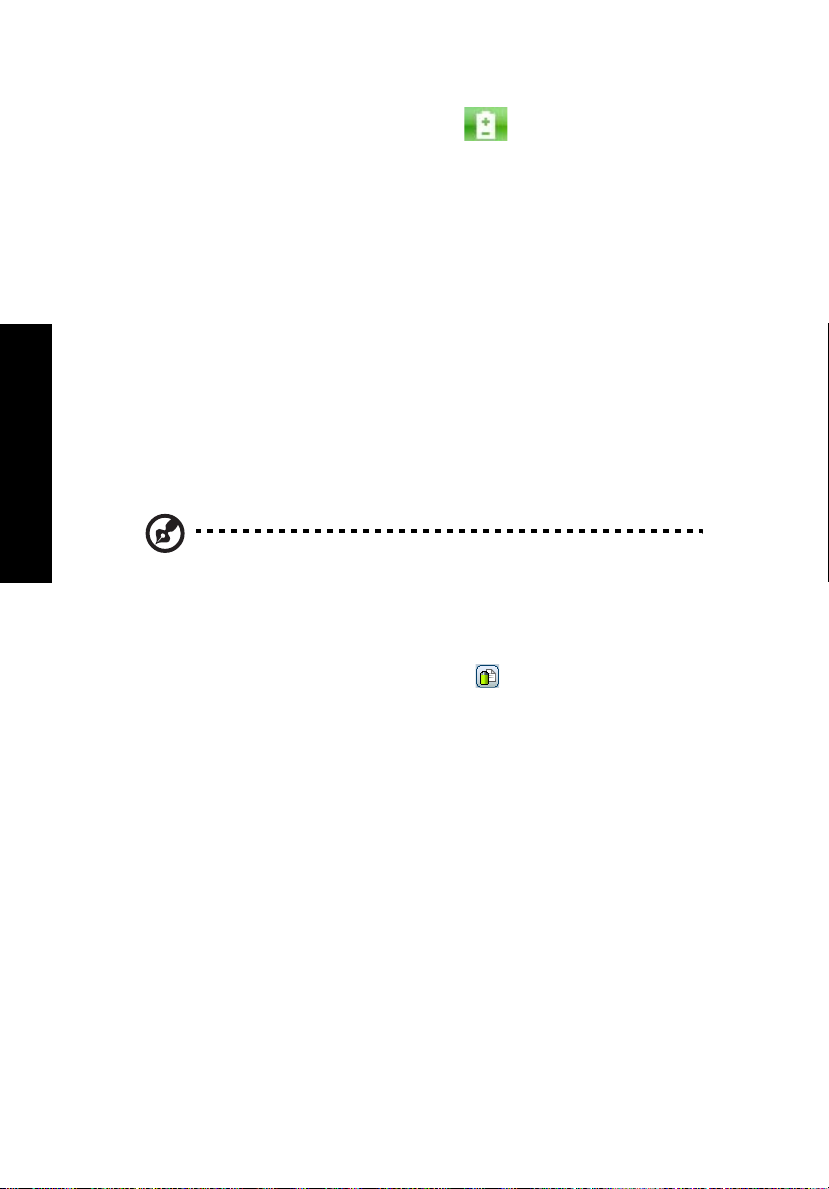
4
Acer ePower Management
Acer ePower Management -ominaisuudet on helppo käyttäjäliitäntä
virranhallintavaihtoehtojen konfiguroimiseen. Päästäksesi tähän aliohjelmaan
valitse «Acer ePower Management» Empowering Technology -työkalupalkista,
suorita ohjelma Acer Empowering Technology -ohjelmaryhmästä Käynnistysvalikossa, tai napsauta hiiren oikealla painikkeella Windows-virtakuvaketta
järjestelmätarjottimella ja valitse «Acer ePower Management».
Tehosuunnitelmien käyttäminen
Acer ePower Management tulee kolmen ennalta määritellyn tehosuunnitelman
kanssa: Balanced (Tasapainotettu), High performance (Korkea suoritustaso) ja
Power saver (Virransäästäjä). Voit myös luoda mukautettuja tehosuunnitelmia.
Voit luoda, vaihtaa välillä, muokata, poistaa ja palauttaa tehosuunnitelmia
kuten alla on kuvattu.
Näytä ja säädä asetukset On Battery (Akku päällä)- ja Plugged In
(Kytketty) -tiloihin napsauttamalla asianomaisia välilehtiä. Voit avata
Windows-virtavalinnat napsauttamalla «More Power Options»
(Enemmän virtavalintoja).
Empowering Technology
Ohje: Et voi poistaa ennalta määritettyjä tehosuunnitelmia.
Uuden tehosuunnitelman luominen:
Muokattujen tehosuunnitelmien luominen mahdollistaa sinulle tallentaa ja
nopeasti vaihtaa henkilökohtaistettuun virtavalintojen joukkaan.
1 Napsauta Luo tehosuunnitelma -kuvaketta.
2 Anna nimi uudelle tehosuunnitelmallesi.
3 Valitse ennalta määritetty tehosuunnitelma pohjaksi mukautetulle
suunnitelmallesi.
4 Vaihda tarvittaessa näyttö- ja lepoasetuksia, joita haluat tietokoneesi
käyttävän.
5 Napsauta «OK» uuden tehosuunnitelmasi tallentamiseksi.
Vaihtaminen tehosuunnitelmien välillä:
1 Valitse alasvetoluettelosta haluamasi tehosuunnitelma, johon haluat
vaihtaa.
2 Napsauta «Apply» (Käytä).
Tehosuunnitelman muokkaaminen:
Tehosuunnitelman muokkaaminen mahdollistaa sinulle säätää järjestelmän
asetuksia kuten LCD brightness (LCD:n kirkkaus) ja CPU speed (CPU:n nopeus).
Voit myös kääntää järjestelmän komponentteja päälle/pois akun kestoiän
lisäämiseksi.
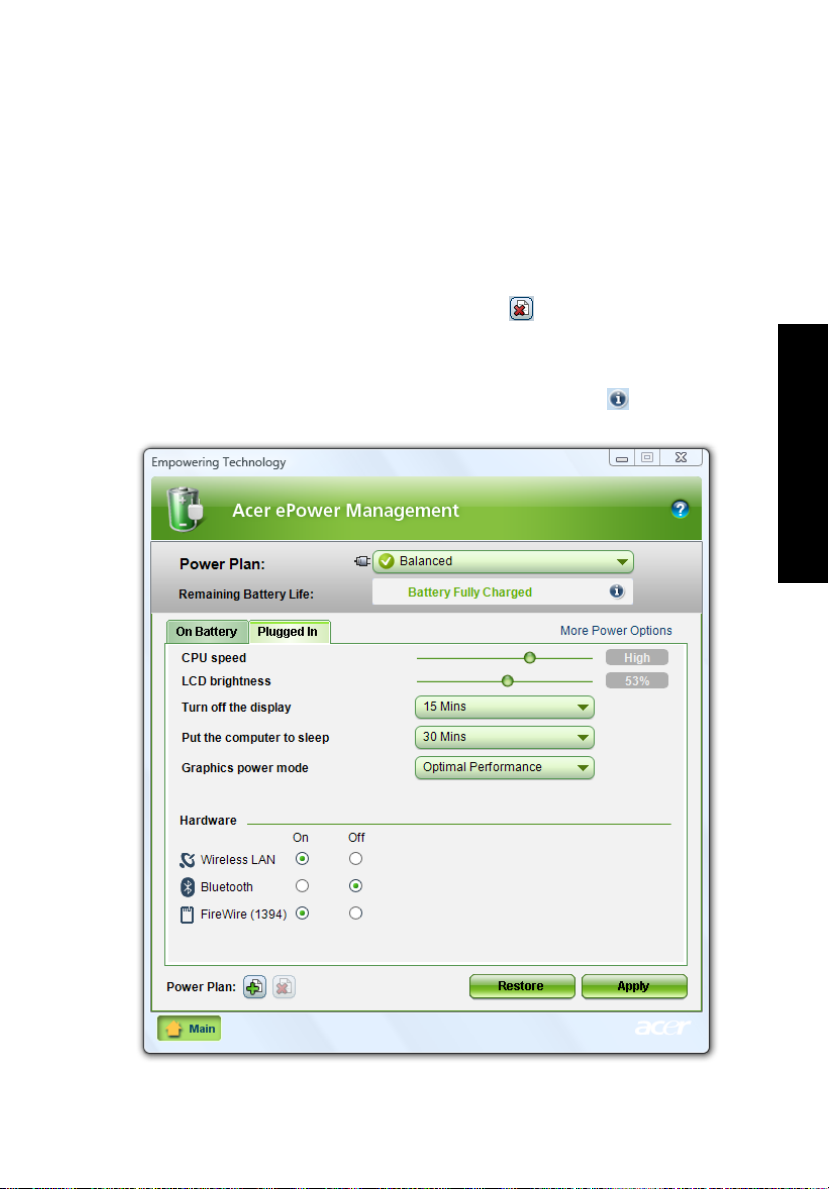
1 Vaihda tehosuunnitelmaan, jota haluat muokata
2 Säädä asetuksia tarpeen mukaan.
3 Napsauta «Apply» (Käytä) uusien asetusten tallentamiseksi.
Tehosuunnitelman poistaminen:
Et voi poistaa tehosuunnitelmaa, jota olet parhaillaan käyttämässä. Jos haluat
poistaa aktiivisen tehosuunnitelman, vaihda ensin toiseen.
1 Valitse alasvetoluettelosta haluamasi tehosuunnitelma, jonka haluat
poistaa.
2 Napsauta Poista tehosuunnitelma -kuvaketta.
Akun tila
Kun haluat reaaliaikaisia arvioita akun kestoajasta nykyisellä virrankulutuksella,
katso ikkunan ylemmässä puoliskossa olevaa paneelia. Napsauta nähdäksesi
arvioidun akun kestoajan lepo- ja unitiloissa.
5
Empowering Technology

6
Acer eAudio Management
Empowering Technology
Acer eAudio Management antaa sinun helposti ohjata parannettuja Dolby®
Home Theater
«Game» («Peli») -tila kokeaksesi 5.1-kanavan surround-äänen vaikuttavan
todellisuuden 2 kaiuttimesta, Dolby Virtual Speaker -teknologialla. «Music»
(«Musiikki») -tila antaa sinun nauttia suosikkisävelmistäsi eloisissa
yksityiskohdissa.
™
:n ääniefektejä järjestelmässäsi. Valitse «Movie» («Elokuva») tai
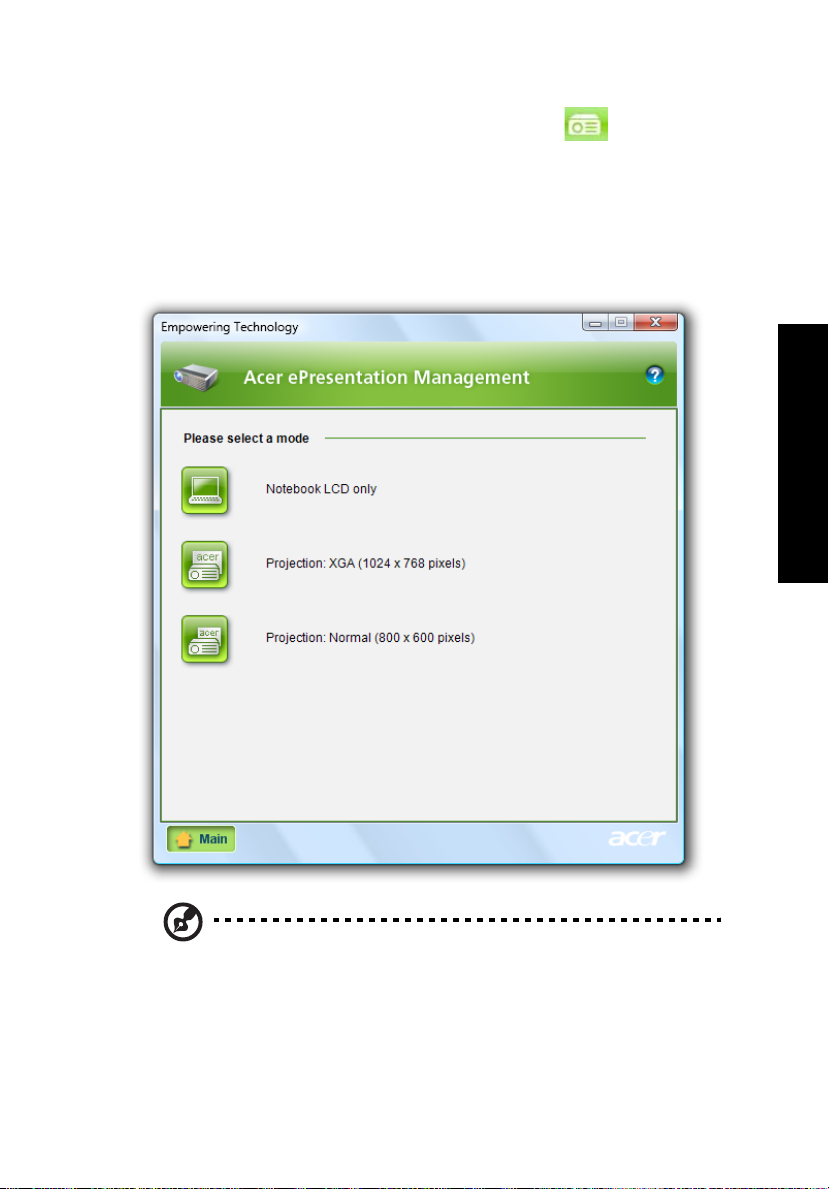
Acer ePresentation Management
Acer ePresentation Management -ohjelma antaa heijastaa tietokoneesi näytön
ulkoiseen laitteeseen tai projektoriin käyttäen pikanäppäintä: <Fn> + <F5>.
Jos automaattinen havaitsemislaitteisto on toteutettu järjestelmässä ja
ulkoinen näyttö tukee sitä, järjestelmän näyttö kytketään automaattisesti pois,
kun ulkoinen näyttö on kytketty järjestelmään. Projektoreille ja ulkoisille
laitteille, joita ei automaattisesti havaita, käynnistä Acer ePresentation
Management valitsemaan sopivan näyttöasetuksen.
7
Empowering Technology
Ohje: Jos palautettu resoluutio ei ole oikea sen jälkeen, kun olet
irrottanut projektorin, tai sinun tarvitsee käyttää ulkoista
resoluutiota, jota Acer ePresentation Management ei tue, säädä
näytön asetukset käyttämällä toimintoa Näytön ominaisuudet
(Display Properties) tai apuohjelmaa, jonka grafiikkatoimittaja on
toimittanut.
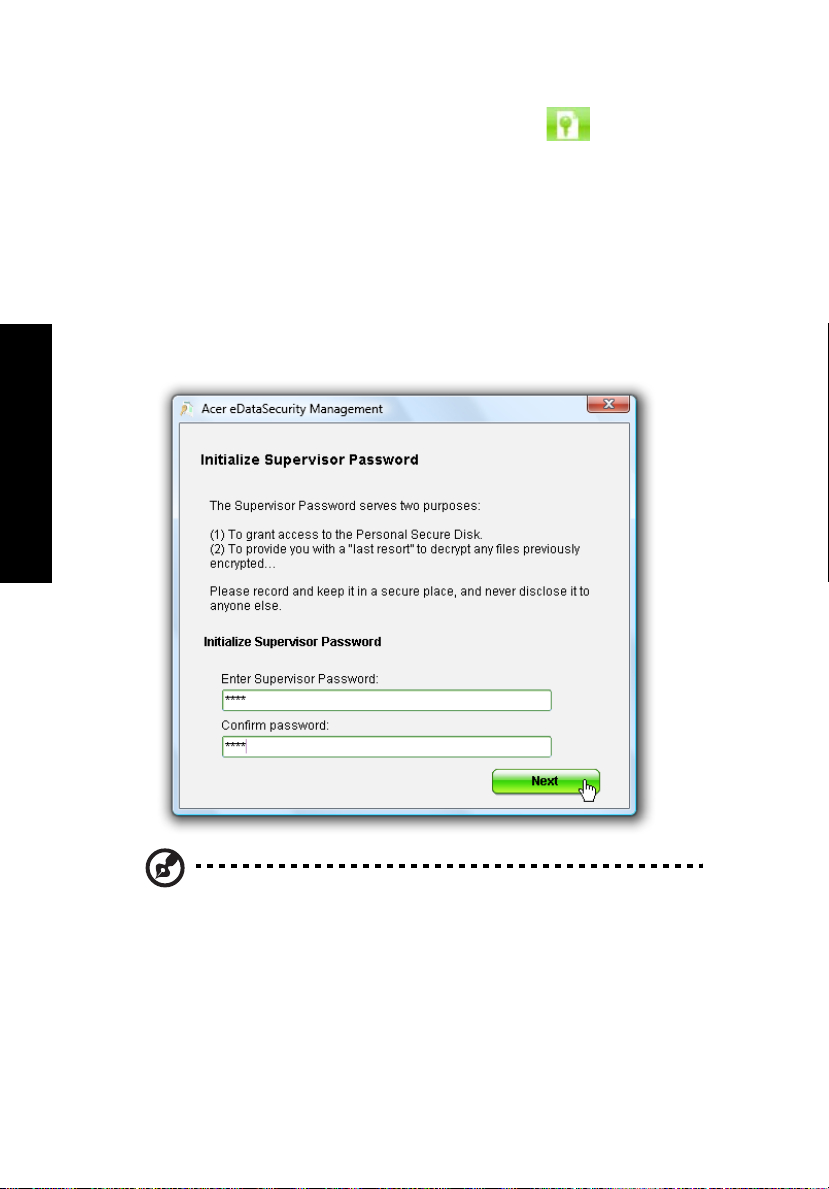
Empowering Technology
8
Acer eDataSecurity Management
(valituissa malleissa)
Acer eDataSecurity Management on kätevä tiedostojen salausohjelma, joka
suojaa tiedostoja luvattomalta käytöltä. Se on integroitu kätevästi Windows
Explorer:iin liittymälaajentumana, jotta tieto voidaan salata/purkaa salauksesta
nopeasti ja helposti, ja se tukee myös suoraa tiedoston salausta Lotus Notes- ja
Microsoft Outlook -ohjelmille.
Acer eDataSecurity Management -asennusvelho kehottaa sinua antamaan
valvojan salasanan ja tiedostokohtaisen oletussalasanan. Tätä
tiedostokohtaista salasanaa käytetään oletuksena tiedostojen salaamiseen, tai
voit valita oman tiedostokohtaisen salasanasi tiedostoa salatessasi.
Ohje: Tiedoston salaukseen käytetty salasana on ainoa asia, jota
järjestelmä tarvitsee salauksen purkamiseen. Jos kadotat
salasanan, valvojan salasana on ainoa keino salauksen
purkamiseen. Jos kadotat molemmat salasanat, et pysty
purkamaan salausta millään keinolla! Säilytä aina kaikki
asiaankuuluvat salasanat varmassa tallessa!
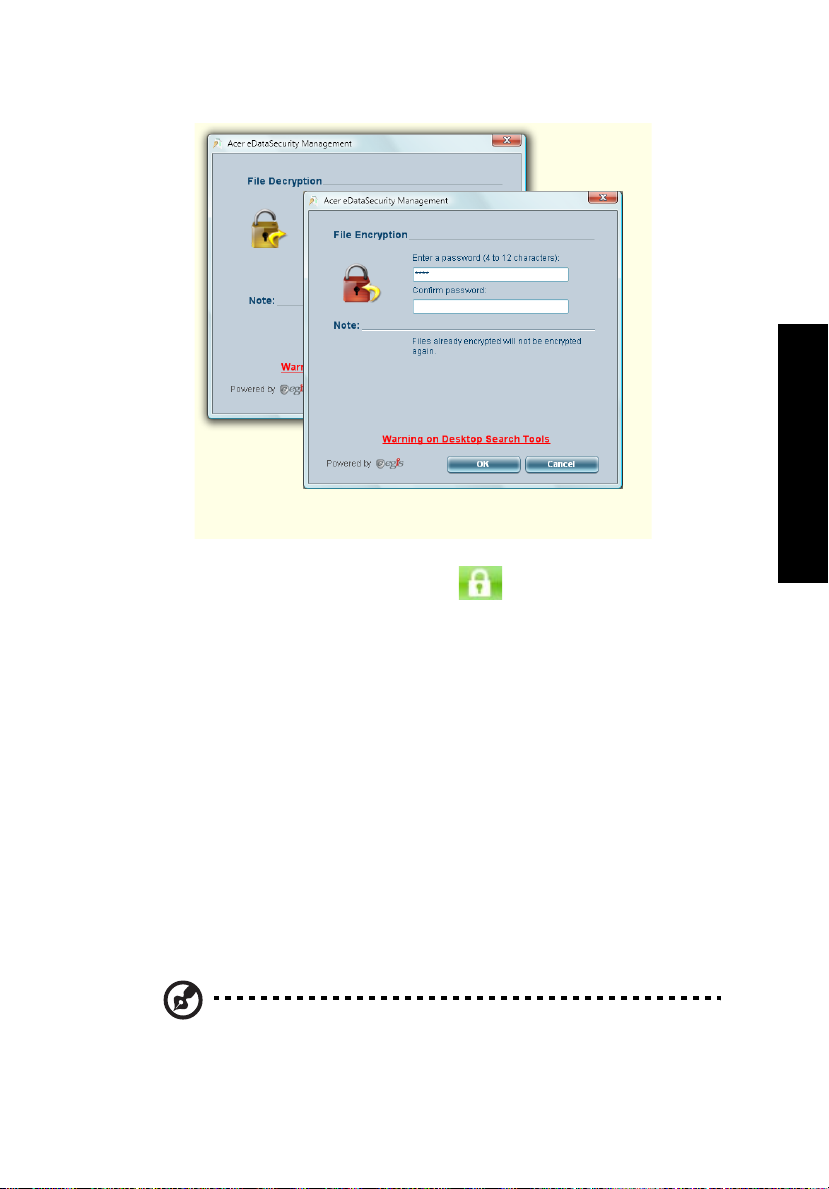
Acer eLock Management
Acer eLock Management on turvaohjelma, jonka avulla voit lukita irtonaisia
tietoja, optiset asemat ja levykeasemat. Lukituksella voit varmistaa, että tietoja
ei varasteta kannettavan koneesi ollessa vartioimatta.
• Removable Storage Devices (Siirrettävät muistilaitteet) — USB-levyasemat,
USB-kynäasemat, USB-flash-asemat, USB mp3-asemat,
USB-muistikortinlukijat, IEEE 1394-levyasemat ja kaikki muut irrotettavat
levyasemat, jotka voidaan asentaa tiedostojärjestelminä, kun ne kytketään
kiinni järjestelmään.
• Optical Drive Devices (Optiset asemat) — sisältää kaikenlaiset CD-ROM,
DVD-ROM, HD-DVD tai Blu-ray -asemalaitteet.
• Floppy Drive Devices (Floppy-asemalaitteet) — vain 3,5-tuuman
floppy-asemat.
Käyttääksesi Acer eLock Managementia aseta ensin Empowering
Technology -salasana. Kun on asetettu, voit käyttää lukkoja mihin tahansa
laitetyyppeihin. Lukot aktivoituvat ilman koneen uudelleen käynnistämistä, ja
pysyvät päällä uudelleen käynnistämisen jälkeen, kunnes lukitukset poistetaan.
9
Empowering Technology
Ohje: Jos menetät Empowering Technology -salasana, ei ole
keinoa resetoida se paits alustamalla järjestelmäsi uudestaan.
Pidä huolta, että salasana on varmassa muistissa.
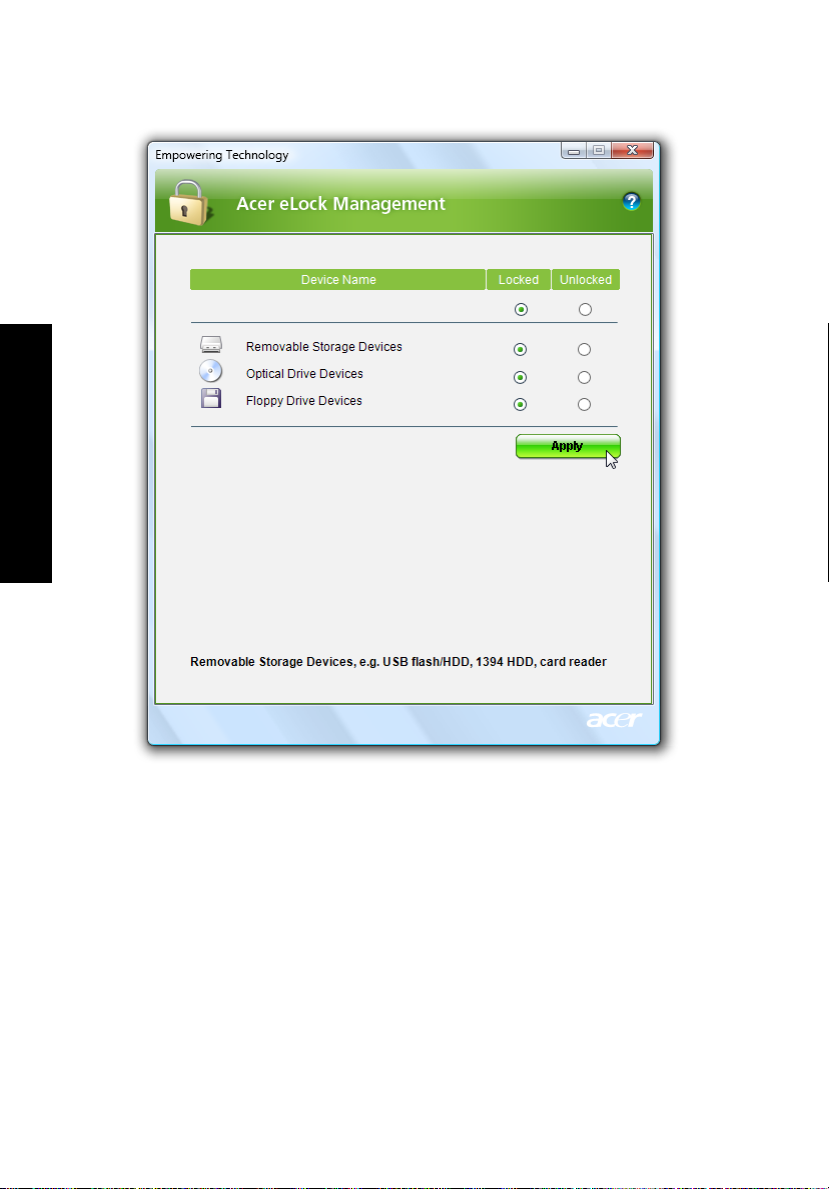
Empowering Technology
10
Loading…
